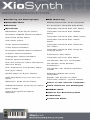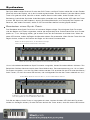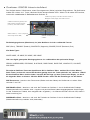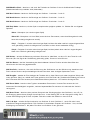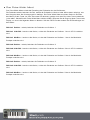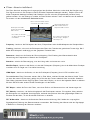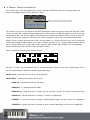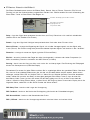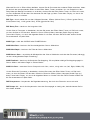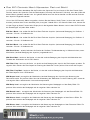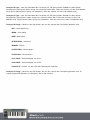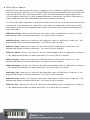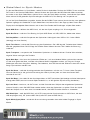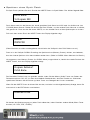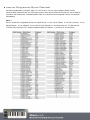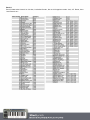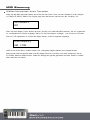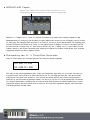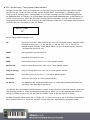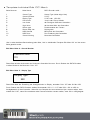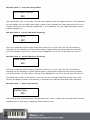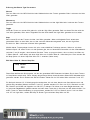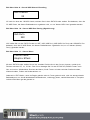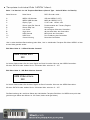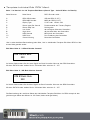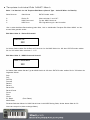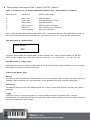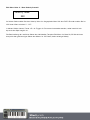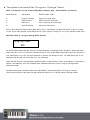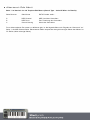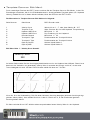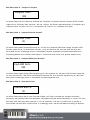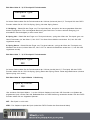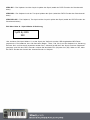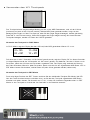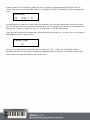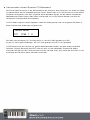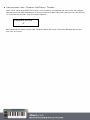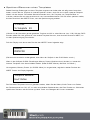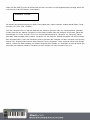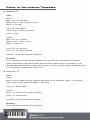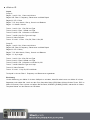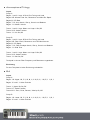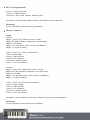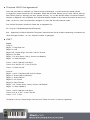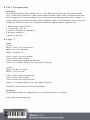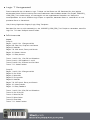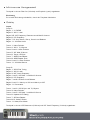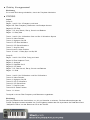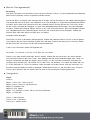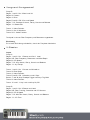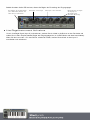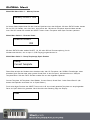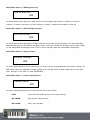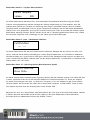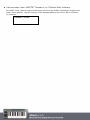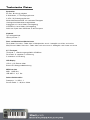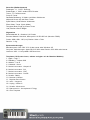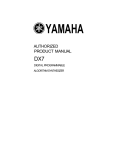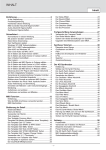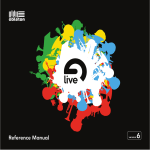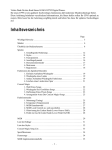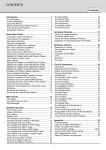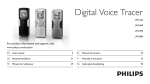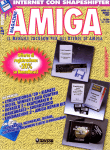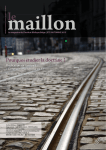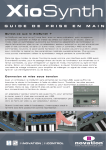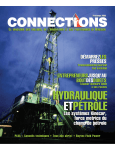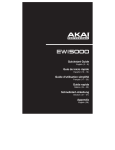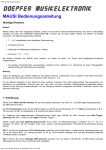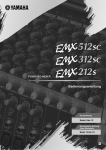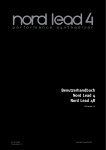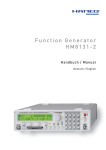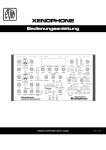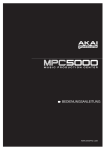Download FA0090-01 - Novation
Transcript
FA0090-01 Einführung und Danksagungen MIDI Steuerung Bedienoberfläche Wählen/Verwenden eines Template Rückseite Ein einzelnes Template bearbeiten Synthesizer Template Individual Edit ‘CC’ Menü Bearbeiten eines Synth Patch Template Individual Edit ‘NRPN’ Menü Oszillator (OSCS) Abschnitt/Menü Das Pulse Width Menü Das Mixer Menü Filter Abschnitt/Menü LFOs Abschnitt/Menü Template Individual Edit ‘RPN’ Menü Template Individual Edit ‘MMC’ Menü Template Individual Edit ‘Note On/ Off’ Menü Envelopes (ENVS) Abschnitt/Menü Template Individual Edit ‘Program Change’ Menü X-Gator Abschnitt/Menü Aftertouch Edit Menü Arpeggiator Abschnitt/Menü Template Common Edit Menü Effects Abschnitt/Menü Verwenden des X/Y Touchpads Das 2-D Controls Menü (Xpression Pad und Stick) Verwenden eines Sustain Fußtasters Das Aftertouch und Breath Menü Verwenden der Octave Up/Down Taster Das Sync Menü Global Menü im Synth Modus MIDI Signalführung zum und vom Synth Speichern eines Synth Patch Wiederherstellen eines Synth Patch Synth Pegel Interne Programme (Synth Patches) Speichern/Benennen eines Templates Spielen des Synths im MIDI Controller Modus – Hybrid Modus Führer zu den internen Templates Audio Aufnahme und Wiedergabe GLOBAL Menü Updaten des Betriebssystems Problemhilfe Technische Daten Einführung und Danksagungen Vielen Dank für den Kauf des XioSynth. Bevor Sie diese Bedienungsanleitung lesen, sollten Sie bereits die Kurzanleitung gelesen, das Gerät angeschlossen und eingeschaltet sowie die grundsätzliche Funktionsweise verstanden haben. Falls nicht, lesen Sie bitte zunächst die Kurzanleitung, bevor Sie mit dem Lesen dieser Bedienungsanleitung fortfahren. Der XioSynth wurde mit Schwerpunkt auf das Spielen von Patches und weniger auf das Bearbeiten von Patches entwickelt. Obwohl die umfangreiche Bearbeitung von Sounds möglich ist, erklärt diese Anleitung nicht jedes Detail des Synthesizers. Weitergehende Informationen über Synthese im Allgemeinen und die Beschreibung der Funktionsbereiche eines Novation Synthesizers finden Sie in der X-Station Bedienungsanleitung, welche Sie unter www.novationmusic.com herunterladen können. Alle der mitgelieferten Patches wurden von oder in Zusammenarbeit mit Künstlern und Sounddesignern weltweit entwickelt. Besonderen Dank an: Kelvin Russel, James Zabiela, Ferry Corsten, Rennie Pilgrem, Roots Manuva, Shimon, Skeewiff, Olly Burke, Oli Cash, Lars Henning, Matt Derbyshire, Rob Jones, Mick Gilbert, Ian Jannaway, Nick Dowell und Dave Hodder. Bedienoberfläche 9 2 3 1 4 11 13 8 6 5 14 7 10 12 17 16 15 1. Octave up/down Taster – Transponieren das Keyboard in Oktavschritten nach oben und unten im Synth oder Controller Modus. Bewegen bei der Namensgebung eines Synth Patches oder Templates oder bei der Verwendung des X-Gator den Cursor nach links und rechts 2. Line Out und Phones Vol – bestimmen den Signalpegel an den Line Ausgängen bzw. dem Kopfhörerausgang 3. LCD Display 4. PLAY Taster – schaltet zwischen Synth und Controller Modus um 5. EDIT/COMPARE Taster – ruft die EDIT Menüs im MIDI Controller Modus auf. Vergleicht außerdem ein bearbeitetes Patch mit den gespeicherten Einstellungen eines Patches 6. WRITE Taster – speichert Einstellungen 7. GLOBAL Taster – ruft die Global Menüs auf (im Synth Modus gibt es zwei davon) 8. Tmp/Bank/Page Taster – damit klicken Sie sich durch die Templates im Controller Modus bzw. die Banken im Synth Modus. Außerdem bewegen Sie sich damit durch die Seiten in den Edit oder Synth Menüs 9. Prog/DATA Encoder – sendet Program Change Daten (wechselt die internen Sounds oder Sounds in einem Software Synth) innerhalb des PLAY Modus (im Synth oder MIDI Controller Modus). Scrollt auch durch die Optionen innerhalb der Menü oder Edit Seiten 10. Menus/Audio Taster – durch Drücken wählen Sie ein Synth Menü mit den Tastern (untere LED leuchtet) oder drücken und halten Sie den Taster, um Audioeinstellungen mit den Reglern vorzunehmen (obere LED leuchtet). Im MIDI Controller Modus sind die Menüs nicht aktiv, drücken Sie dann einfach ein Mal, um die Audioeinstellungen mit den Reglern zu änden (obere LED leuchtet) 11. Group A/B Taster – ändert die Funktion der Regler im Synth Modus. Schaltet außerdem durch die Group A Regler/Taster und Group B Regler/Taster im MIDI Controller Modus 12. 11 Taster – bearbeiten Synth Parameter und rufen die Synth Menüs auf. Außerdem frei zuweisbar im MIDI Controller Modus 13. 11 Regler – bearbeiten Synth Parameter. Außerdem frei zuweisbar im MIDI Controller Modus 14. Effect Select Taster – nur aktiv im Synth Modus 15. Keyboard 16. X/Y Touchpad – steuert Filter (oder andere Parameter) im Synth Modus. Außerdem 4 frei zuweisbare Controller (2 auf der X-Achse und 2 auf der Y-Achse) im MIDI Controller Modus 17. Pitch/Mod Joystick – steuert Pitch-Bend und Modulation im Synth Modus. Außerdem frei zuweisbare Funktionen im MIDI Controller Modus Rückseite 1 2 3 4 5 6 7 8 9 1. Eingang für externes Netzteil – versorgt den XioSynth von außen mit Strom (nur erforderlich, falls die Stromversorgung weder über USB noch über Batterien erfolgt) 2. Stromversorgungs-Wahlschalter – schaltet zwischen Netzteil/Batterie, Off (Aus) und USB Stromversorgung um 3. USB Anschluss – sendet/empfängt Audio und MIDI Daten und empfängt Stromversorgung 4. MIDI Out Anschluss – sendet MIDI Daten zu externen Geräten 5. Sustain Pedal Eingang 6. Headphones (Kopfhörer) Ausgang 7. Unsymmetrische Line Ausgänge 8. Unsymmetrischer Line Eingang 9. XLR Mikrofon Eingang (Mic) – mit Phantomspeisung Synthesizer Den Synth Modus wählen Sie durch Drücken des PLAY Tasters und Synth Patches wählen Sie mit dem Encoder (Drehrad) rechts des Displays, wie in der Kurzanleitung beschrieben. Achten Sie darauf, dass der Menus/Audio Taster nicht gedrückt wurde, wenn Sie zu einem anderen Sound scrollen wollen, da der Encoder auch zur Bearbeitung innerhalb der Synth oder Audio Menüseiten verwendet wird, sobald eine der LEDs über dem Taster leuchtet. Der Synth kann über Keyboard, Joystick (Pitch-Bend/Modulation) und Touchpad (Filter Frequenz und Resonanz, oder andere Parameter, welche im 2-D Controls Menü definiert wurden) gespielt werden. Bearbeiten eines Synth Patch Das Bearbeiten eines Synth Patch kann auf mehreren Wegen erfolgen. Die wichtigsten Synth Parameter sind den Reglern und Tastern zugeordnet, welche alle entsprechend ihrer Funktion beschriftet sind. Da aber jeweils nur 11 zur Verfügung stehen, gibt es einen Taster der die Funktionen umschalten kann. Wenn die obere LED leuchtet, ändern die Regler die Werte der oberen Parameterreihe. Wenn Sie den Taster links der Regler drücken, ändert er die Funktion der Regler auf die untere Parameterreihe: Drücken Sie den Group A/B Taster, um die Funktionen der Regler zwischen oberer und unterer Parameterreihe umzuschalten Leuchtet die untere LED, sind die Funktionen der unteren Parameterreihe aktiv Um auf alle anderen bearbeitbaren Synth Parameter zuzugreifen, können Sie weitere Menüs aktivieren. Zum Beispiel der Oszillator Abschnitt besitzt einen Oktav-Wahlschalter, Portamentosteuerung usw. Um auf diese Parameter zuzugreifen, muss das Osc Menü aktiviert werden. Das erreichen Sie durch Drücken des Menus/ Audio Tasters, so dass die untere LED leuchtet, und nachfolgendes Drücken des Tasters oberhalb von ‘osc’: Im Menü Modus drücken Sie den Taster über osc, um das Oszillator Menü zu aktivieren Drücken Sie den Menus/Audio Taster, um den Menü Modus zu aktivieren (so dass die untere LED leuchtet). Halten Sie den Taster nicht gedrückt, da sonst der Audio Modus aktiviert wird Falls Sie den Menus/Audio Taster zu lange gedrückt halten, leuchtet die obere LED (die Audio Parameter werden für die Regler aktiviert). Drücken Sie dann einfach den Taster erneut, damit die untere LED leuchtet. Oszillator (OSCS) Abschnitt/Menü Der XioSynth besitzt 3 Oszillatoren, einen Rauschgenerator (Noise) und einen Ringmodulator. Die Oszillatoren wählen Sie mit dem ‘osc’ Taster; beachten Sie die entsprechenden LEDs. Wenn z.B die zweite LED leuchtet, steuern die verbleibenden 3 Bedienelemente Oszillator 2: Oszillator Pegel (level), wenn LED 1 leuchtet und LFO 1 Modulationsstärke (depth), wenn LED 2 leuchtet Oszillator Feinstimmung (detune) wenn LED 1 leuchtet und Grobstimmung (semitone), wenn LED 2 leuchtet 1 2 Wählt Oszillator 1, 2 oder 3 (angezeigt durch entsprechende LED) Wählt die Schwingungsform des Oszillator Die Schwingungsformen (Waveforms) für jeden Oszillator sind vier traditionelle Formen: SINE (Sinus), TRIANGLE (Dreieck), SAWTOOTH (Sägezahn), SQUARE/PULSE (Rechteck/Puls) Vier Noise Typen: WHITE NOISE, HP NOISE, BP NOISE, HBP NOISE Und neun digital gesampelte Schwingungsformen für traditionellere oder perkussive Klänge: ORGAN, HARPSICHORD, ELECPIANO, SLAP BASS, RHOD PIANO, RHOD TINE, WHURLY EP, CLAVINET, ANA BASS. Die weiteren Oszillator Parameter beeinflussen Sie im Oszillator Menü, welches Sie mit dem Menus/ Audio Taster (so dass die untere LED leuchtet) gefolgt durch den Taster oberhalb ‘osc’ aktivieren. Sobald Sie das Oszillator Menü aktiviert haben, benutzen Sie die Page up/down Taster beim Display, um durch die folgenden Seiten zu blättern. Mit dem DATA Encoder ändern Sie die Einstellungen auf den Seiten: OSC Portamento – bestimmt das Portamento (Gleiten zwischen Noten) der Oszillatoren mit einem Wert zwischen 0 und 127 OSC1ModEnv>Pitch – bestimmt, wie stark die Tonhöhe von Oszillator 1 durch die Modulation Envelope (Modulationshüllkurve) moduliert wird – negative und positive Werte haben entgegengesetzte Auswirkungen auf die Tonhöhe (erst fallend, dann steigend oder umgekehrt) – mit Werten zwischen -64 und +63, wobei 0 keine Auswirkung hat OSC2ModEnv>Pitch – bestimmt, wie stark die Tonhöhe von Oszillator 2 durch die Modulation Envelope (Modulationshüllkurve) moduliert wird (siehe oben) OSC3ModEnv>Pitch – bestimmt, wie stark die Tonhöhe von Oszillator 2 durch die Modulation Envelope (Modulationshüllkurve) moduliert wird (siehe oben) OSC Osc1 Octave – bestimmt die Oktavlage von Oszillator 1 zwischen -1 und +2 OSC Osc2 Octave – bestimmt die Oktavlage von Oszillator 2 zwischen -1 und +2 OSC Osc3 Octave – bestimmt die Oktavlage von Oszillator 3 zwischen -1 und +2 OSC Poly Mode – bestimmt, ob der Synth monophon oder polyphon spielbar ist. Wählen Sie aus folgenen Optionen: Mono – Monophon (nur einstimmigens Spiel) Mono AG – Monophon mit Auto Glide (automatisches Portamento, wenn eine Note gedrückt wird, bevor die vorherige losgelassen wurde) Poly 1 – Polyphon 1 erlaubt mehrstimmiges Spiel, bei dem die selbe mehrfach angeschlagene Note auch gleichzeitig mehrfach erklingen kann (resultiert in einen lauter werdenden Klang) Poly 2 – Polyphon 2 erlaubt mehrstimmiges Spiel, bei dem jedoch eine mehrfach angeschlagene Note nicht mehrfach gleichzeitig erklingen kann OSC Unison – erlaubt die Benutzung mehrerer Stimmen für jede Note, so dass z.B. eine Taste bis zu 8 Stimmen (8 x das Signal der Oszillatoren) gleichzeitig spielt, anstatt nur eine Stimme OSC Uni Detune – bei der Verwendung der beschriebenen Unisono Funktion erlaubt diese Seite das Verstimmen der Stimmen gegeneinander OSC Vco Drift – bestimmt, wie stark die Stimmung der Oszillatoren von der Sollstimmung abweichen darf. Damit ahmen Sie das temparaturbedingte Verstimmen eines alten analogen Synthesizers nach OSC Preglide – wendet ein Einschwingen der Tonhöhe bis zu einer Oktave nach oben (negativer Wert) oder unten (positiver Wert) an, sobald eine Taste gedrückt wird. Die Dauer der Tonhöhenverschiebung wird durch den Parameter OSC Portamento (erste Seite dieses Menüs) bestimmt. 127 bewirkt die längste Zeit OSC Porta Mode – bestimmt den Typ des verwendeten Portamento. Lineares Portamento wird mit konstanter Geschwindigkeit ausgeführt, während exponentielles Portamento sich während des Verlaufs verlangsamt OSC Start Phase – bestimmt den präzisen Startpunkt der Schwingungsform des Oszillators, was z.B. für die Erzeugung perkussiverer Klänge sinnvoll sein kann. In der Stellung OFF ist der Startpunkt zufällig. Bei 1 startet die Schwingung bei 0 Grad und jeder Teilschritt erhöht den Winkel um etwa 3 Grad OSC 1>2 Sync – erlaubt die Synchronisation von Oszillator 2 durch Oszillator 1, womit Sie sehr harte, metallische Klänge erzeugen können. Falls Oszillator 2 eine höhere Frequenz als Oszillator 1 hat, wird die Schwingung von Oszillator 1 bei jedem Durchlauf von Oszillator 2 neu gestartet OSC 23 FM Level – bestimmt die Stärke, mit der die Frequenz von Oszillator 3 durch die Frequenz von Oszillator 2 moduliert wird, was den Klang metallischer macht OSC 2>3 FM ADEnv – bestimmt die Stärke der Modulation des FM Level (siehe oben) durch die AD Envelope (Envelope 3 des XioSynth – siehe im Abschnitt Envelopes für Details). Das erlaubt Klänge mit interessanten Obertonstrukturen im Einschwingbereich OSC 2>3 FM Lfo1 – bestimmt die Stärke der Modulation des FM Level (siehe oben) durch LFO 1 OSC Fixed Note – bestimmt eine feste Note (mit konstanter Tonhöhe), die von jeder Taste am Keyboard des XioSynth gespielt wird. Der Wert 0 ist ohne Wirkung. 1-127 entsprechen den jeweiligen MIDI Notenwerten Weitere Oszillator Parameter finden Sie in den Menüs Pulse Width und Mixer. Das Pulse Width Menü Das Pulse Width Menü erlaubt die Einstellung der Pulsbreite der drei Oszillatoren. Die Pulsbreite erhöht/reduziert die Zeit, welche die Pulswelle im Maximal- oder Minimalwert verbringt, was den Klangcharakter der Schwingungsform definiert. Das Pulse Width Menü erreichen Sie durch Drücken des Menus/Audio Taster (so dass die untere LED leuchtet), gefolgt durch den Druck des Tasters oberhalb ‘pulse width’. Sobald Sie das Pulse Width Menü aktiviert haben, benutzen Sie die Page up/down Taster beim Display, um durch die folgenden Seiten zu blättern. Mit dem DATA Encoder ändern Sie die Einstellungen auf den Seiten: PW Osc1 Position – erhöht/reduziert die Pulsbreite von Oszillator 1 PW Osc1 Lfo2>PW – bestimmt die Stärke, mit der die Pulsbreite von Oszillator 1 durch LFO 2 moduliert wird PW Osc1 ModEnv> – bestimmt die Stärke, mit der die Pulsbreite von Oszillator 1 durch die Modulation Envelope moduliert wird PW Osc2 Position – erhöht/reduziert die Pulsbreite von Oszillator 2 PW Osc2 Lfo2>PW – bestimmt die Stärke, mit der die Pulsbreite von Oszillator 2 durch LFO 2 moduliert wird PW Osc2 ModEnv> – bestimmt die Stärke, mit der die Pulsbreite von Oszillator 2 durch die Modulation Envelope moduliert wird PW Osc3 Position – erhöht/reduziert die Pulsbreite von Oszillator 3 PW Osc3 Lfo2>PW – bestimmt die Stärke, mit der die Pulsbreite von Oszillator 3 durch LFO 2 moduliert wird PW Osc3 ModEnv> – bestimmt die Stärke, mit der die Pulsbreite von Oszillator 3 durch die Modulation Envelope moduliert wird Das Mixer Menü Das Mixer Menü enthält die restlichen Parameter für Pegel und Mischung der Oszillatoren. Das Pulse Width Menü erreichen Sie durch Drücken des Menus/Audio Taster (so dass die untere LED leuchtet), gefolgt durch den Druck des Tasters oberhalb ‘mixer’. Sobald Sie das Mixer Menü aktiviert haben, benutzen Sie die Page up/down Taster beim Display, um durch die folgenden Seiten zu blättern. Mit dem DATA Encoder ändern Sie die Einstellungen auf den Seiten: MIX Output Level – bestimmt den Signalpegel am Ausgang des Oszillator-Abschnitts MIX Noise Level – bestimmt den Pegel des Rauschgenerators im Oszillator-Abschnitt MIX Ring12 Level – bestimmt die Stärke der Ringmodulation zwischen Oszillator 1 und 2. Das multipliziert die beiden Schwingungsformen und erzeugt damit einen metallischen oder glockenartigen Effekt. MIX Lfo1>Osc1 – bestimmt die Modulationsstärke von LFO1 auf Oszillator 1 MIX Lfo2>Osc1 – bestimmt die Modulationsstärke von LFO2 auf Oszillator 1 MIX Lfo2>Osc2 – bestimmt die Modulationsstärke von LFO2 auf Oszillator 2 MIX A/D Env>Osc3 – bestimmt die Modulationsstärke von AD Envelope auf Oszillator 3 MIX Lfo1>Noise – bestimmt die Modulationsstärke von LFO1 auf den Rauschgenerator Mix Lfo1>Ring12 – bestimmt die Modulationsstärke von LFO1 auf den Ring Modulator MIX Noise Type – bestimmt den Noise Typ WHITE – Weißes Rauschen HP – Hochpass Rauschen BP – Bandpass Rauschen HP*BP – Hochpass und Bandpass (kombinierter Effekt) ` Filter Abschnitt/Menü Der Filter Abschnitt empfängt das Ausgangssignal des Oszillator Abschnitts und erlaubt die Klangformung. Das Signal kann durch ein Hochpass (womit die tiefen Frequenzen bedämpft werden), Tiefpass (womit die hohen Frequenzen bedämpft werden) oder Bandpass (wo ein schmales Frequenzband passieren kann) gefiltert werden. Um den Filtertyp zu wählen, drücken Sie den rechten Taster und bestimmen die weiteren Parameter mit den verbleibenden Bedienelementen: Filterresonanz wenn LED 1 leuchtet und Overdrive wenn LED 2 leuchtet Filterfrequenz wenn LED 1 leuchtet und Tracking wenn LED 2 leuchtet Hier schalten Sie die Flanke des Filters zwischen 12dB und 24dB um Filter Mod Env Depth wenn LED 1 leuchtet und LFO 2 Depth wenn LED 2 leuchtet Hier schalten Sie den Filter Typ zwischen Tiefpass, Bandpass und Hochpass um Frequency – bestimmt die Eckfrequenz des Hoch-/Tiefpassfilters oder die Mittelfrequenz des Bandpassfilters Tracking – bestimmt, wie stark die Eckfrequenz des Filters der Tonhöhe der gedrückten Tasten folgt. Bei 0 bleibt die Eckfrequenz unabhängig von der gespielten Tonhöhe fixiert Resonance – bestimmt die Stärke der Filterrückkopplung. Eine Erhöhung des Wertes bewirkt eine Verstärkung der Frequenzen im Bereich der Eckfrequenz Overdrive – erhöht die Filtersättigung, was den Klang voller und verzerrter macht Mod Env Depth – bestimmt die Stärke, mit der die Eckfrequenz (Frequency) durch die Modulations Envelope moduliert wird. Ein Pegel von 0 hat keine Auswirkung LFO2 Depth – bestimmt die Stärke, mit der die Eckfrequenz (Frequency) durch LFO2 moduliert wird Die verbleibenden Filter Parameter steuern Sie im Filter Menü, welches Sie über den Menus/Audio Taster (so dass die untere LED leuchtet), gefolgt durch Drücken des Tasters oberhalb ‘filter’ erreichen. Sobald im Filter Menü, benutzen Sie die Page up/down Taster beim Display, um durch die folgenden Seiten zu blättern. Mit dem DATA Encoder ändern Sie die Einstellungen auf den Seiten: FILT Shape – ändert die Form des Filters, was einen Einfluss auf Obertonstruktur und Verzerrungen hat FILT Velocity – bestimmt, ob die Anschlagdynamik die Filterfrequenz steuert. Ein negativer Wert reduziert die Eckfrequenz mit steigender Anschlagstärke, während eine positiver Wert den gegenteiligen Effekt hat. Erhöhen Sie den Wert, um die Stärke des Einflusses zu erhöhen FILT Q Normalise – bestimmt die Stärke der Resonanznormalisierung. Bei 0 bleibt der ursprüngliche Signalpegel bei Erhöhung des Resonanzwertes unverändert. Bei Erhöhung des Wertes wird der Signalpegel in Relation zur Erhöhung der Resonanz reduziert LFOs Abschnitt/Menü Im LFOs (Low Frequency Oscillators - langsam schwingende Oszillatoren) Abschnitt ändern Sie die Einstellungen der beiden LFOs. LFO1 dient der Modulation der Oszillatoren und LFO2 wirkt auf das Filter. Da es zwei LFOs gibt, dient ein Taster der Anwahl des gewünschten LFO, wobei eine LED die Auswahl anzeigt. Wenn zum Beispiel LED 2 leuchtet, steuern die restlichen Bedienelemente den LFO wie folgt: LFO Geschwindigkeit (speed) wenn LED 1 leuchtet und Delay wenn LED 2 leuchtet Mit diesem Taster wählen Sie die LFO Schwingungsform Hier schalten Sie zwischen LFO 1 und 2 um (angezeigt durch entsprechende LEDs) Speed – bestimmt die Geschwindigkeit des gewählten LFO Delay – bestimmt die Verzögerung bis zum Einschwingen des gewählten LFO. Geeignet für die Anwendung von Vibrato Die verfügbaren Schwingungsformen sind: SINE (Sinus), TRIANGLE (Dreieck), SAWTOOTH (Sägezahn), SQUARE (Rechteck), RANDOM S/H (Sample and Hold), QUANT (Quantize) S/H, CROSSFADE, EXP (Exponential) DECAYS 1-3, ATTACK EXP 1-3, SUST EXPS 13, PIANO ENV 1-3, EXP UPDOWN, CHROMATIC, MAJOR MODES, MAJOR-7, PATTERNS 1-9 Die Schwingungsformen CHROMATIC, MAJOR MODES und MAJOR-7 sind insbesondere für LFO 1 geeignet. Damit kann ein Oszillator auf Tastendruck Skalen spielen. Wenn Sie das vorhaben, stellen Sie den LFO1 Depth Regler im Oszillator Abschnitt auf + oder – 30, so dass die Skala richtig gestimmt ist. Die verbleibenden LFO Parameter steuern Sie im LFO Menü, welches Sie über den Menus/Audio Taster (so dass die untere LED leuchtet), gefolgt durch Drücken des Tasters oberhalb ‘lfo’ erreichen. Sobald im LFO Menü, benutzen Sie die Page up/down Taster beim Display, um durch die folgenden Seiten zu blättern. Mit dem DATA Encoder ändern Sie die Einstellungen auf den Seiten: LFO1 Velocity – bestimmt die Stärke, mit der die Anschlagstärke LFO1 steuert. Ein positiver Werte erhöht die Modulationsstärke mit zunehmender Anschlagstärke, während negative Werte die gegenteilige Wirkung haben. Je höher der Wert, um so stärker die Wirkung LFO1 MonoDelTrig – erlaubt die Anwendung unterschiedlicher LFO Effekte in den monophonen Modi. Wenn Sie ein verzögertes Vibrato nur bei der ersten Note einer musikalischen Phrase wünschen, wählen Sie den Wert SGL (single). Wenn Sie eine Verzögerung auf jeder Note wünschen, wählen Sie MLT (multi) LFO1 Keysync – synchronisiert LFO1 mit dem Keyboard. Bei ON startet jeder Tastendruck den LFO erneut LFO1 Init Phase – bestimmt einen anderen Startpunkt für die LFO Schwingungsform, wenn die vorherige Option (Keysync) auf ON steht LFO1 Unipolar – bestimmt, ob der LFO gleichermaßen in negativer wie positiver Richtung moduliert (bei OFF) oder ausschließlich in positive Richtung (ON) LFO1 Common – erlaubt die phasenstarre Modulation aller acht Stimmen durch den LFO, was einen etwas unnatürlicheren Klang erzeugt. Wenn dieser Parameter auf ON steht, hat die Keysync Seite keine Wirkung. Stattdessen setzt die Synth Global Sync Option im Synth Global Menü ihn außer Kraft LFO1 One-Shot – bewirkt, dass der LFO nur einen Zyklus seiner Schwingungsform durchläuft und dann stoppt, falls auf ON eingestellt LFO2 Velocity – bestimmt die Stärke, mit der die Anschlagstärke LFO2 steuert. Ein positiver Werte erhöht die Modulationsstärke mit zunehmender Anschlagstärke, während negative Werte die gegenteilige Wirkung haben. Je höher der Wert, um so stärker die Wirkung LFO2 MonoDelTrig – erlaubt die Anwendung unterschiedlicher LFO Effekte in den monophonen Modi. Wenn Sie ein verzögertes Vibrato nur bei der ersten Note einer musikalischen Phrase wünschen, wählen Sie den Wert SGL (single). Wenn Sie eine Verzögerung auf jeder Note wünschen, wählen Sie MLT (multi) … die weiteren Parameter für LFO2 sind die gleichen wie für LFO1. Envelopes (ENVS) Abschnitt/Menü Amp Attack wenn LED 1 leuchtet und Mod Attack wenn LED 2 leuchtet Amp Decay wenn LED 1 leuchtet und Mod Decay wenn LED 2 leuchtet Amp Sustain wenn LED 1 leuchtet und Mod Sustain wenn LED 2 leuchtet Amp Release wenn LED 1 leuchtet und Mod Release wenn LED 2 leuchtet Ändert den Amp Envelope Trigger (im monophonen Modus) Ändert den Mod Envelope Trigger (im monophonen Modus) Ändert den A/D Envelope Trigger (im monophonen Modus) Im Envelopes Abschnitt ändern Sie die Einstellungen der Amplituden-, Modulations- und A/D- (Attack/ Decay) Hüllkurven. Die Amplituden-Hüllkurve steuert die Lautstärke im Zeitverlauf. Die Modulations-Hüllkurve steuert drei andere Bereiche des Synth: Oszillatorfrequenz, Oszillator Pulsbreite und Filterfrequenz – jeden mit individuellen Einstellungen in den enstprechenden Abschnitten oder Menüs. Die A/D-Hüllkurve kann zur Modulation von Oszillator 3 und Steuerung der FM Stärke verwendet werden. Die Parameter für den AMP und MOD Envelope lauten: Attack – bestimmt die Zeit, die die Hüllkurve bis zum Erreichen des Maximalpegels benötigt Decay – bestimmt die Zeit bis zum Erreichen des Sustainpegels, nachdem der Maximalpegel erreicht wurde Sustain – bestimmt den Haltepegel, wenn eine Taste nach Verstreichen der Decay Zeit weiter gehalten wird Release – bestimmt die Zeit bis zum Erreichen des Minimalpegels, nachdem die Taste losgelassen wurde Die drei Taster werden zur Einstellung des Auslösers (Trigger) für jede Hüllkurve verwendet. Sie bestimmen, ob eine Hüllkurve mit jedem Tastendruck erneut ausgelöst wird oder nicht, und kommen nur zur Anwendung, wenn sich der Oszillator Abschnitt im monophonen Modus befindet (siehe Oszillatorabschnitt für Details). So können Sie z.B. einstellen, dass die AMP Hüllkurve nur bei der ersten Note einer legato gespielten Phrase getriggert wird (damit wird die Phrase nach und nach leiser) oder die MOD Hüllkurve bei jedem Tastendruck getriggert wird; in diesem Fall sollte AMP ENV TRIG auf SGL (Single) und MOD ENV TRIG auf MLT (Multi) gestellt sein. Mit den Tastern schalten Sie zwischen den beiden Alternativen um. Die weiteren Envelope Parameter bearbeiten Sie im Envelopes Menü, welches Sie über den Menus/Audio Taster (so dass die untere LED leuchtet), gefolgt durch Drücken des Tasters oberhalb ‘env’ erreichen. Sobald im Envelopes Menü, benutzen Sie die Page up/down Taster beim Display, um durch die folgenden Seiten zu blättern. Mit dem DATA Encoder ändern Sie die Einstellungen auf den Seiten: ENV Amp Velocity – bestimmt die Stärke, mit der eine höhere Anschlagstärke die Lautstärke des Klangs erhöht. Ein negativer Wert hat den gegenteiligen Effekt (leiserer Klang bei härterem Anschlag) ENV Mod Velocity – bestimmt die Stärke, mit der eine höhere Anschlagstärke den Pegel der Modulationshüllkurve erhöht. Ein negativer Wert hat den gegenteiligen Effekt (geringerer Pegel bei stärkerem Anschlag) ENV A/D Velocity – bestimmt die Stärke, mit der eine höhere Anschlagstärke den Pegel der A/D-Hüllkurve (Envelope 3) erhöht. Ein negativer Wert hat den gegenteiligen Effekt (geringerer Pegel bei stärkerem Anschlag) ENV A/D Attack – bestimmt die Attack Zeit der A/D (Attack/Decay) Hüllkurve ENV A/D Decay – bestimmt die Decay Zeit der A/D (Attack/Decay) Hüllkurve X-Gator Abschnitt/Menü Der X-Gator kann unter Verwendung des Tasters oberhalb X-GATOR On (Ein), Off (Aus) geschaltet und latched (verriegelt) werden (Taster gedrückt halten): Drücken zum Ein- und Ausschalten des X-Gator, drücken und halten zum Verriegeln des X-Gator Der X-Gator ist ein Patch Programmer, der den Synthsound mithilfe von Pattern rhythmisch zerhackt. Diese Pattern erstellen Sie im einem 32-Step Sequenzer im X-Gator Menü, wo Sie die weiteren X-Gator Parameter bearbeiten können. Das X-Gator Menü erreichen Sie durch Drücken des Menus/Audio Tasters (so dass die untere LED leuchtet), gefolgt vom Drücken des Tasters oberhalb ‘x-gator/arp’. Das wiederholte Drücken dieses Tasters schaltet zwischen den X-Gator und Arp Menüs um. Achten Sie also darauf, dass sie eine der folgend beschriebenen Seiten sehen, um sicher zu stellen, dass Sie sich im richtigen Menü befinden. Sobald Sie im X-Gator Menü sind, scrollen Sie mit den Page up/down Tastern beim Display durch die folgenden Seiten, wobei Sie mit dem DATA Encoder die Werte ändern: Seite 1 erlaubt die Erstellung des X-Gator Pattern: Mit den x-g Tastern (auch die Oktavtaster) am XioSynth bewegen Sie den Cursor durch die 32 Steps und mit dem Encoder erhöhen/reduzieren Sie den Pegel jedes Steps. XGATE Latch – setzt den X-Gator Latch auf ON oder OFF XGATE Mode – bestimmt den Modus des X-Gator MONO 16 – wiederholt die ersten 16 Steps MONO-ALT 1 – wiederholt alle 32 Steps MONO-ALT 2 – spielt die ersten 16 Steps zweimal, dann die nächsten 16 zweimal und wiederholt das STEREO 16 – verteilt die ersten 16 Steps im Panorama (wiederholt) ST-SWAP 1 – verteilt die ersten 16 Steps in abwechselnder Folge - links dann rechts etc. (wiederholt) ST-SWAP 2 – verteilt die ersten 16 Steps in einer anderen Reihenfolge im Panorama (wiederholt) XGATE Level – bestimmt den Pegel des X-Gator XGATE Edge – verändert die “Schnittkante” des X-Gator. Ein höherer Wert macht den Effekt weicher XGATE Decay – bestimmt die Decay Zeit jedes Step. Unter 64 kürzt und über 64 verlängert XGATE Delay – erhöht/reduziert die Stärke des Delay am X-Gator XGATE Keysync – synchronisiert den X-Gator Start mit jedem Tastendruck. Bei OFF läuft der X-Gator frei Das X-Gator Tempo stellen Sie im Sync Menü ein (siehe im Sync Menü Abschnitt für Details). Arpeggiator Abschnitt/Menü Mit den Arpeggiator Bedienelementen schalten Sie den Arpeggiator ein oder aus oder verriegeln ihn (Taster drücken und halten): Ändert das Arp Tempo, wenn LED 2 leuchtet Schaltet den Arp ein und aus, halten Sie den Taster gedrückt für die Verriegelung Beachten Sie, dass die Geschwindigkeit durch das Arp Tempo welches im Sync Menü eingestellt ist (siehe Sync Menü Abschnitt für Details) außer Kraft gesetzt wird, falls der XioSynth über MIDI Clock (empfangen über USB) synchronisiert wird. Der XioSynth synchronisiert sich automatisch, bis die MIDI Clock Sync Option im Synth Global Menü geändert wird (siehe Synth Global Menü Abschnitt für Details). Die übrigen Arpeggiator Parameter justieren Sie im Arpeggiator Menü. Das Arpeggiator Menü erreichen Sie durch Drücken des Menus/Audio Tasters (so dass die untere LED leuchtet), gefolgt vom Drücken des Tasters oberhalb ‘x-gator/arp’. Das wiederholte Drücken dieses Tasters schaltet zwischen den X-Gator und Arp Menüs um. Achten Sie also darauf, dass sie eine der folgend beschriebenen Seiten sehen, um sicher zu stellen, dass Sie sich im richtigen Menü befinden. Sobald Sie im Arpeggiator Menü sind, scrollen Sie mit den Page up/down Tastern beim Display durch die folgenden Seiten, wobei Sie mit dem DATA Encoder die Werte ändern: ARP Mode – selektiert das Arpeggiator Pattern aus verschiedenen Auf- und Abwärts-Kombinationen (UP, DOWN, UP-DOWN 1, UP-DOWN 2), wie gespielt (PLAYED), zufällig (RANDOM) oder ein Akkord aus den gespielten Noten (CHORD) ARP Latch – schaltet die Arpeggiator Verriegelung ON (Ein) und OFF (Aus). Bei ON läuft der Arpeggiator auch nach dem Loslassen der Tasten weiter ARP Octaves – bestimmt die Anzahl der Oktaven, die der Arpeggiator spielt (1 bis 4) ARP Pattern – selektiert ein rhythmisches Muster, das der Arpeggiator spielt (32 Optionen) ARP Pattern Vel – bei ON folgt der Velocity Wert der Noten im Arpeggiator Pattern den entsprechenden Werten der gespielten Noten. Bei OFF folgt das Arpeggiator Pattern den programmierten Werten im Pattern ARP Gate Time – bestimmt die Gate Zeit (Länge) der Arp Noten. Bei einem kleinen Wert sind die Noten stakkato. Bei höheren Werten entsteht ein Legato Effekt ARP Keysync – synchronisiert den Arpeggiator mit jedem erneuten Tastendruck ARP Notes – hier können die Arpeggiator MIDI Daten (Note On/Off Nachrichten) zu unterschiedlichen Zielen gesendet werden: INT (interner Synth), EXT (MIDI Out) oder I+E (beides) Effects Abschnitt/Menü Die Effects Bedienelemente steuern die Effekte (Delay, Reverb, Chorus/Phaser, Distortion, EQ/Vol und Panning) mit der der Synthesizerklang angereichert werden kann. Effekte wenden Sie unter Verwendung der Effect Select Taster und des Effect Level Reglers an: Bestimmt den Effektpegel wenn LED 1 leuchtet Hier wählen Sie den Effekt (angezeigt durch die entsprechende LED) Delay – fügt dem Signal eine verzögerte Version hinzu (ein Echo). Diese kann sich mehrfach wiederholen (definiert durch den Feedback Parameter) Reverb – fügt dem Signal ein Hallsignal entsprechend eines Saals oder eines Zimmers hinzu Chorus/Phaser – erzeugt eine Doppelung des Signals mit variabler Verzögerungszeit, was das Signal voller macht (Chorus). Der Phaser erzeugt eine phasenverschobene Kopie des Signals und resultiert in den “Jet-Effekt” Distortion – erzeugt ein verzerrtes Signal (typischer E-Gitarren-Effekt) EQ/Vol – verstärkt/reduziert den Pegel der tiefen (voreingestellt), mittleren oder hohen Frequenzen (im Menü auswählbar). Bestimmt außerdem das MIDI Volume (im Menü) Panning – damit kann der Klang von links nach rechts hin- und herspringen. Eine Erhöhung des Effektpegels erhöht das Stereopanorama (PAN Mod Depth) Die weiteren Parameter für jeden Effekt erreichen Sie im zugehörigen Menü des gewählten Effekts. Beachten Sie, dass es 6 verschiedene Effektmenüs gibt, die alle auf die selbe Weise aktiviert werden, jedoch davon abhängen, welche Effekt LED am XioSynth aktiv ist. Wenn Sie zum Beispiel die Delay Parameter bearbeiten wollen, wählen Sie zunächst das Delay mit den oben gezeigten Effect Select Tastern, dann drücken Sie den Menus/Audio Taster (so dass die untere LED leuchtet) gefolgt vom Druck auf den Taster oberhalb ‘effects’. Sobald im Delay (Effects) Menü, scrollen Sie mit den Page up/down Tastern beim Display durch die folgenden Seiten, wobei Sie mit dem DATA Encoder die Werte ändern: DEL Delay Time – bestimmt die Länge der Verzögerung DEL Feedback – bestimmt die Stärke der Rückkopplung (die Anzahl der Echowiederholungen) DEL Stereo Width – bestimmt die Stereobreite des Echos DEL L/R Ratio – bestimmt das Verzögerungsverhältnis zwischen linkem und rechten Kanal Während Sie sich im Effects Menü befinden, können Sie die Parameter der anderen Effekte erreichen, indem Sie einfach den entsprechenden Effekt mit den Effect Select Tastern anwählen. Um zum Beispiel aus dem Delay Menü die Reverb Parameters zu erreichen, drücken Sie den Effect Select Taster mit Pfeil nach unten, so dass die Reverb LED leuchtet. Nun benutzen Sie die Page up/down Taster beim Display, um durch die folgenden Seiten zu schalten: REV Type – damit wählen Sie aus den Halltypen Chamber, S-Room (kleiner Raum), L-Room (großer Raum), S-Hall (kleiner Saal), L-Hall (großer Saal), G-Hall (gigantischer Saal) REV Decay Time – bestimmt die Länge des Halls Um die Chorus Parameter zu bearbeiten, drücken Sie erneut den Effect Select Taster mit Pfeil nach unten, so dass die Chorus LED leuchtet. Sobald im Chorus (Effects) Menü, benutzen Sie die Page up/down Taster beim Display, um durch die folgenden Seiten zu schalten. Mit dem DATA Encoder ändern Sie die Parameterwerte auf jeder Seite: CHOR Type – wählt den CHORUS oder PHASER Modus CHOR Mod Rate – bestimmt die Geschwindigkeit der Chorus Modulation CHOR Mod Depth – bestimmt die Tiefe der Chorus Modulation CHOR Centre Posn – verschiebt die Mittelposition der Chorus Modulation zwischen den Extremen (abhängig von der vorhergehenden Depth Einstellung) CHOR Feedback – bestimmt die Stärke der Rückkopplung. Wir empfehlen niedrige Rückkopplungspegel im Chorus Modus und höhere Pegel im Phaser Modus CHOR Init Posn – stetzt den Chorus Startpunkt nach links, rechts, mittig oder aus (Left, Right, Middle, Off) Um die Distortion Parameter zu bearbeiten, drücken Sie erneut den Effect Select Taster mit Pfeil nach unten, so dass die Distort LED leuchtet. Sobald im Distortion (Effects) Menü, benutzen Sie die Page up/ down Taster beim Display, um durch die folgenden Seiten zu schalten. Mit dem DATA Encoder ändern Sie die Parameterwerte auf jeder Seite: DIST Compensate – kompensiert die Pegelübersteuerung, die durch das Distortion verursacht wird DIST Output Lvl – durch die Kompensation kann der Gesamtpegel zu niedrig sein, deshalb können Sie ihn hier wieder erhöhen Um die EQ/Vol Parameter zu bearbeiten, drücken Sie erneut den Effect Select Taster mit Pfeil nach unten, so dass die EQ/Vol LED leuchtet. Sobald im EQ/Vol (Effects) Menü, benutzen Sie die Page up/down Taster beim Display, um durch die folgenden Seiten zu schalten. Mit dem DATA Encoder ändern Sie die Parameterwerte auf jeder Seite: EQ Mid – erhöht/reduziert den Pegel der mittleren Frequenzen EQ Treble – erhöht/reduziert den Pegel der hohen Frequencies MIDI Volume – stellt das MIDI Volume auf einen Wert zwischen 0 und 127 Um die Panning Parameter zu bearbeiten, drücken Sie erneut den Effect Select Taster mit Pfeil nach unten, so dass die Panning LED leuchtet. Sobald im Panning (Effects) Menü, benutzen Sie die Page up/down Taster beim Display, um durch die folgenden Seiten zu schalten. Mit dem DATA Encoder ändern Sie die Parameterwerte auf jeder Seite: PAN Position – stellt die permanente Panoramaposition auf einen Wert zwischen ganz links (-64) und ganz rechts (+63) PAN Mod Rate – bestimmt die Geschwindigkeit, mit der das Signal zwischen den beiden Extremwerten (links und Rechts) hin- und herbewegt wird PAN Init Posn – legt die Startposition des Signals auf Left (links), Middle (mittig) oder Right (rechts). Der Wert OFF bewirkt, dass das Signal an einer zufälligen Position im Panorama startet Delay, Chorus und Panning Effekte können per MIDI Clock zum Sequenzer synchronisiert werden (empfangen über USB). Diese Einstellung nehmen Sie im Sync Menü vor (siehe Sync Menü Abschnitt für Details). Das 2-D Controls Menü (Xpression Pad und Stick) Im 2-D Controls Menü bearbeiten Sie die Funktion des Xpression Pad und Joystick. Bei allen Preset Synth Patches steuert das Xpression Pad die Filterfrequenz (X-Achse) und Resonanz (Y-Achse), was aber innerhalb dieses Menüs geändert werden kann. Auf gleiche Weise kann hier die horizontale und die vertikale Funktion des Joysticks eingestellt werden. Um auf das 2-D Controls Menü zuzugreifen, drücken Sie den Menus/Audio Taster (so dass die untere LED leuchtet) und dann den Taster oberhalb ‘pitch/mod/pad’. Sobald Sie im 2-D Controls Menü sind, können Sie mit den Page up/down Tastern beim Display durch die folgenden Seiten blättern und mit dem DATA Encoder die Einstellungen auf jeder Seite ändern: BW Osc1 Bend – hier stellen Sie die Pitch Bend Tiefe des Joysticks (horizontale Bewegung) für Oszillator 1 zwischen -12 und +12 Halbtönen ein BW Osc2 Bend – hier stellen Sie die Pitch Bend Tiefe des Joysticks (horizontale Bewegung) für Oszillator 2 zwischen -12 und +12 Halbtönen ein BW Osc3 Bend – hier stellen Sie die Pitch Bend Tiefe des Joysticks (horizontale Bewegung) für Oszillator 3 zwischen -12 und +12 Halbtönen ein MW Pitch Direct – erhöht/reduziert die Stärke der Oszillator Tonhöhenänderung in Halbtonschritten, wenn Modulation (vertikale Bewegung des Joysticks) angewendet wird MW Pitch Mod – bestimmt die Stärke, mit der die vertikale Bewegung des Joysticks die Modulation der Tonhöhe der Oszillatoren durch LFO1 bewirkt MW Filter Freq – bestimmt die Stärke, mit der die vertikale Bewegung des Joysticks die Filterfrequenz verändert. Ein negativer Wert reduziert die Filterfrequenz bei Erhöhung der Modulation und ein positiver Wert erhöht die Frequenz MW Filter Freq Mod – bestimmt die Stärke, mit der die vertikale Bewegung des Joysticks die Modulation der Filterfrequenz durch LFO2 bewirkt MW Output Level – ermöglicht der Modulation (vertikale Bewegung des Joysticks) die Steuerung der Gesamtlautstärke. Ein positiver Wert führt bei Anwendung der Modulation zu einer Erhöhung der Lautstärke und negative Wert reduzieren die Lautstärke entsprechend MW Delay Level – ermöglicht der Modulation die Steuerung des Sendpegels auf den Delay Effekt. Ein positiver Wert erhöht den Sendpegel und ein negativer Wert reduziert ihn MW Reverb Level – ermöglicht der Modulation die Steuerung des Sendpegels auf den Reverb Effekt. Ein positiver Wert erhöht den Sendpegel und ein negativer Wert reduziert ihn MW Chorus Level – ermöglicht der Modulation die Steuerung des Sendpegels auf den Chorus Effekt. Ein positiver Wert erhöht den Sendpegel und ein negativer Wert reduziert ihn MW Distort Level – ermöglicht der Modulation die Steuerung des Sendpegels auf den Distortion Effekt. Ein positiver Wert erhöht den Sendpegel und ein negativer Wert reduziert ihn Touchpad X Type – setzt das Verhalten des Touchpads auf: No Spring (Wert verbleibt auf dem letzten Kontaktpunkt), Spring Left (Wert springt zum extremen linken Wert, wenn der Kontakt mit dem Pad beendet wird), Spring Centre (Wert springt zum Mittelwert, wenn der Kontakt mit dem Pad beendet wird) Touchpad Y Type – setzt das Verhalten des Touchpads auf: No Spring (Wert verbleibt auf dem letzten Kontaktpunkt), Spring Down (Wert springt zum extremen linken Wert, wenn der Kontakt mit dem Pad beendet wird), Spring Centre (Wert springt zum Mittelwert, wenn der Kontakt mit dem Pad beendet wird) Touchpad X Assign – bestimmt den Parameter, der von der X-Achse des Touchpads gesteuert wird: OFF – Keine Steuerung BEND – Pitch Bend MOD - Modulation AFTERTOUCH - Aftertouch BREATH - Breath FILTER FREQ – FiIlterfrequenz FILTER RES – Filterresonanz LFO1 RATE – Geschwindigkeit von LFO1 LFO2 RATE – Geschwindigkeit von LFO2 LFO2>FILTF – Stärke, mit der LFO2 die Filterfrequenz moduliert Touchpad Y Assign – bestimmt den Parameter, der von der Y-Achse des Touchpads gesteuert wird. Es stehen die gleichen Optionen zur Verfügung, wie für die X-Achse Das Aftertouch und Breath Menü In diesem Menü bearbeiten Sie die Aftertouch und Breath Einstellungen. Obwohl das XioSynth Keyboard kein Aftertouch besitzt, kann es dem Touchpad zugewiesen werden. Die Breath Einstellungen legen fest, wie der XioSynth auf Breath (CC2) Nachrichten reagiert, welche normalerweise von einem MIDI Blaswandler gesendet werden. Breath kann auch den beiden Achsen des Touchpad zugewiesen werden, außerdem können Breath und Aftertouch Nachrichten über USB empfangen werden. Um auf das Aftertouch und Breath Menü zuzugreifen, drücken Sie den Menus/Audio Taster (so dass die untere LED leuchtet) und dann den Taster oberhalb ‘a’touch/breath’. Sobald Sie im Aftertouch und Breath Menü sind, können Sie mit den Page up/down Tastern beim Display durch die folgenden Seiten blättern und mit dem DATA Encoder die Einstellungen auf jeder Seite ändern: AT Pitch Direct – erhöht/reduziert die Stärke der Oszillator Tonhöhenänderung in Halbtonschritten, wenn Aftertouch angewendet wird AT Pitch Mod – bestimmt die Stärke, mit der Aftertouch die Modulation der Tonhöhe der Oszillatoren durch LFO1 bewirkt AT Filter Freq – bestimmt die Stärke, mit der Aftertouch die Filterfrequenz verändert. Ein negativer Wert reduziert die Filterfrequenz bei Erhöhung der Modulation und ein positiver Wert erhöht die Frequenz AT Filter Freq Mod – bestimmt die Stärke, mit der Aftertouch die Modulation der Filterfrequenz durch LFO2 bewirkt AT Output Level – ermöglicht Aftertouch die Steuerung der Gesamtlautstärke. Ein positiver Wert führt bei Anwendung von Aftertouch zu einer Erhöhung der Lautstärke und negative Wert reduzieren die Lautstärke entsprechend BR Pitch Direct – erhöht/reduziert die Stärke der Oszillator Tonhöhenänderung in Halbtonschritten, wenn Breath angewendet wird BR Pitch Mod – bestimmt die Stärke, mit der Breath die Modulation der Tonhöhe der Oszillatoren durch LFO1 bewirkt …die weiteren Optionen enstprechen denen von Aftertouch. Das Sync Menü Mithilfe des Sync Menüs können Sie X-Gator, Arpeggiator, LFOs und Effekte zur MIDI Clock synchronisieren. Das kann eine externe MIDI Clock (z.B. von einem Sequenzer) oder die interne MIDI Clock des XioSynth sein, wobei das Tempo vom Arp Tempo Regler bestimmt wird. Die Voreinstellung des XioSynth bewirkt, dass sich das Keyboard automatisch auf eine engehende MIDI Clock synchronisiert. Um dieses Voreinstellung zu ändern, gehen Sie in das Synth Global Menü (siehe nächsten Abschnitt für Details). Um auf das Sync Menü zuzugreifen, drücken Sie den Menus/Audio Taster (so dass die untere LED leuchtet) und dann den Taster oberhalb ‘sync’. Sobald Sie im Sync Menü sind, können Sie mit den Page up/down Tastern beim Display durch die folgenden Seiten blättern und mit dem Data Encoder die Einstellungen auf jeder Seite ändern: SYNC Xgate Tempo – bestimmt das Tempo für den X-Gator (relativ zur MIDI Clock) in Teilen von 1 Takt, beginnend bei 64steln. Auf dieser Seite steht T für triolisch und D für punktiert SYNC Arp Tempo – bestimmt das Tempo für den Arpeggiator (relativ zur MIDI Clock) in Teilen von 1 Takt, beginnend bei 32steln. Auf dieser Seite steht T für triolisch und D für punktiert SYNC Lfo1 Delay – bestimmt das Tempo für LFO1 Delay (relativ zur MIDI Clock) in Teilen von 1 Takt, beginnend bei 32steln. Auf dieser Seite steht T für triolisch und D für punktiert SYNC Lfo1 Speed – bestimmt das Tempo für die LFO1 Geschwindigkeit (relativ zur MIDI Clock) in Teilen von 1 Takt, beginnend bei 32steln. Auf dieser Seite steht T für triolisch und D für punktiert SYNC Lfo2 Delay – bestimmt das Tempo für LFO2 Delay (relativ zur MIDI Clock) in Teilen von 1 Takt, beginnend bei 32steln. Auf dieser Seite steht T für triolisch und D für punktiert SYNC Lfo2 Speed – bestimmt das Tempo für die LFO2 Geschwindigkeit (relativ zur MIDI Clock) in Teilen von 1 Takt, beginnend bei 32steln. Auf dieser Seite steht T für triolisch und D für punktier SYNC Delay Time – bestimmt das Tempo für den Delay Effekt (relativ zur MIDI Clock) in Teilen von 1 Takt, beginnend bei 32steln. Auf dieser Seite steht T für triolisch und D für punktiert SYNC Chor Rate – bestimmt das Tempo für den Chorus Effekt (relativ zur MIDI Clock) in Teilen von 1 Takt, beginnend bei 32steln. Auf dieser Seite steht T für triolisch und D für punktiert SYNC Pan Rate – bestimmt das Tempo für die Panoramaverschiebung (relativ zur MIDI Clock) in Teilen von 1 Takt, beginnend bei 32steln. Auf dieser Seite steht T für triolisch und D für punktiert Global Menü im Synth Modus Es gibt zwei Global Menüs im Synth Modus, welche Sie durch wiederholtes Drücken des GLOBAL Tasters erreichen. Das erste ist das Standard Global Menü, welches Sie über den Synth oder den MIDI Controller Modus erreichen, das zweite ist das Synth Global Menü, welches Sie nur über den Synth Modus erreichen. Innerhalb des Synth Global Menü nehmen Sie die generellen Synth Einstellungen wie MIDI Kanal, Port Routing und Transposition vor. Um auf das Synth Global Menü zuzugreifen, drücken Sie den GLOBAL Taster zweimal, damit eine der unten gelisteten Optionen angezeigt wird. Sobald Sie im Synth Global Menü sind, können Sie mit den Page up/down Tastern beim Display durch die folgenden Seiten blättern und mit dem Data Encoder die Einstellungen auf jeder Seite ändern: Synth Midi Chan – definiert den MIDI Kanal, auf dem der Synth empfängt. Auf 16 voreingestellt Synth Out Ports – stellt das Port Routing für Synth MIDI Daten auf USB, MIDI Out, beides oder keines Def SampleRate – stellt die Samplerate des Synthesizer Audiosignals über USB auf 44.1 oder 48kHz (abhängig von Ihrer Session) Synth Tune Cents – erlaubt die Feinstimmung des Synthesizers. Bei +63 liegt die Tonhöhe einen Halbton über der gespielten Note. Bei -64 liegt die Tonhöhe einen Halbton darunter. Bei 0 bleibt die Stimmung unberührt Synth Transpose – transponiert die Tonhöhe des Synthsizers in Halbtonschritten. Positive Wert erhöhen, negative Werte verringern die Tonhöhe Synth Glob Sync – hier kann der Synthesizer (Effekte etc.) auf verschiedene Weise synchronisiert werden: auf die erste gedrückte Note, nachdem alle anderen Noten freigegeben wurden, auf Program Change Meldungen oder einer Song Start Meldung. Das bedeutet, dass die Startzeit der Effekte mit dem Start eines Songs synchronisiert werden kann Synth Vel Curve – stellt die Anschlagsverhalten des Synthesizers auf eine von 7 Kurven (siehe Template Common Abschnitt für die grafische Darstelung der Velocity Kurven) oder auf einen konstanten Wert zwischen 8 und 127 Synth Vel Resp – hier stellen Sie das Anschlagverhalten auf SOFT (wo leichtes Spiel niedrige und hohe Velocitywerte erzeugt) oder HARD (womit ein härteres Spiel erforderlich ist, um den gleichen Dynamikumfang abzudecken) Syn Local Cntrl – bestimmt, ob die Tastatur und die Controller des XioSynth den eingebauten Synthesizer steuern. Nützlich, wenn Sie MIDI Daten senden wollen, ohne den Synthesizer zu spielen. Dank der Hybrid Modi des XioSynth ist es aber unter Umständen besser, den MIDI Controller Modus zu verwenden. Midi Clock Sync – stellt die MIDI Clock auf AUTO (automatische Synchronisation zur MIDI Clock, die über USB empfangen wird), INT (interne MIDI Clock) oder EXT (externe MIDI Clock) Synth Mode (Input) Mute - erlaubt die Stummschaltung entweder eines oder beider Eingänge im Synth Modus MIDI Signalführung zum und vom Synth Der XioSynth ist ist ein unglaublich flexibles Instrument, mit dem Sie MIDI Daten zu einem Sequenzer oder externer Harware schicken, gleichzeitig MIDI Daten empfangen sowie gleichzeitig spielen können. (Für weitere Informationen zum Spielen des Synth im MIDI Controller Modus finden Sie im Hybrid Modus Abschnitt dieser Bedienungsanleitung.) Obwohl es empfehlenswert ist, den Hybrid Modus zu verwenden (Verwendung des Synth im Controller Modus), wenn Sie MIDI Daten von der Tastatur und den Controllern senden wollen während ein Sequenzer den Synth spielt, kann auch der Synth Modus diesem Zweck dienen. Stellen Sie zunächst sicher, dass die Sequenzerspur MIDI Daten auf Kanal 16 sendet. Das ist der voreingestellte Kanal im Synth Global Menü. Schalten Sie nun Local Control auf Off, indem Sie den GLOBAL Taster zwei Mal drücken, um auf das Synth Global Menü zuzugreifen und scrollen Sie zur relevanten Seite wie im vorherigen Abschnitt beschrieben. Mit diesen Einstellungen empfängt der Synth die MIDI Daten vom Sequenzer aber nicht direkt von der Tastatur und den Controllern. Um den Port Signalweg zu ändern, auf dem die MIDI Daten von der Tastatur und Controllern gesendet wird (z.B. um die Daten zu einer externen Hardware und nicht zum Sequenzer zu senden), scrollen Sie zur Synth Out Ports Seite im Synth Global Menü (siehe vorhergehenden Abschnitt für Details). Speichern eines Synth Patch Ein Synth Patch speichern Sie durch Drücken des WRITE Tasters im Synth Modus. Das aktiviert folgende Seite: Patch Name To Program XXX Patch Name steht für den Namen des aktuell gewählten Synth Sound und XXX steht für die Nummer (von 100-299) dieses Sounds. Drehen Sie einfach den Data Encoder, um eine andere Patch Nummer zu wählen, falls gewünscht. Dann drücken Sie erneut WRITE, um das aktuelle Patch auf dem Speicherplatz zu sichern. Falls nach dem ersten Druck des WRITE Tasters das Display folgendes zeigt: MEMORY PROTECTED (Diese Nachricht erscheint vorübergehend, danach kehrt der XioSynth in den PLAY Modus zurück.) Dann ist in der XioSynth GLOBAL Einstellung der Speicherschutz (Memory Protect) aktiviert, was bedeutet, dass der interne Speicher nicht überschrieben werden kann. (Siehe im GLOBAL Menü Abschnitt für Details.) Vorausgesetzt, dass Memory Protect (im GLOBAL Menü) ausgeschaltet ist, bewirkt das zweite Drücken des WRITE Tasters, dass das Display folgendes anzeigt: Program ReName? Patch Name Der Name des Patches kann nun geändert werden, indem Sie den Menus/Audio Taster zum Ändern der Zeichenauswahl von 0-9, A-Z, a-z oder verschiedener Sonderzeichen, den Data Encoder zur Wahl eines spezifischen Zeichens und die Octave up/down Taster zum Bewegen des Cursors verwenden. Wenn Sie den WRITE Taster ein drittes Mal drücken, erscheint kurz die folgende (letzte) Anzeige, bevor Sie automatisch in den EDIT Modus zurückkehren: PROGRAM SAVED Sie können den Speichervorgang an jedem Punkt abbrechen, indem Sie einen anderen Mode/Menü Taster drücken (z.B. PLAY, EDIT, GLOBAL). Wiederherstellen eines Synth Patch Wenn Sie ein Synth Patch am XioSynth bearbeitet haben, blinkt der COMPARE Taster, um anzuzeigen, dass der Sound bearbeitet wurde. Um den gespeicherten Sound zu hören, drücken und halten Sie den COMPARE Taster. Falls Sie das gespeicherte Patch bevorzugen, dann können Sie es wiederherstellen, indem mit dem Data Encoder zu einem anderen Sound scrollen und danach wieder zum aktuellen Patch zurückkehren. Wenn Sie z.B. Patch 256 bearbeitet haben, scrollen Sie kurz zu Patch 255 und dann zurück zu 256. Dadurch rufen Sie wieder die gespeicherte Version auf. Achten Sie darauf, dass der Menus/Audio Taster nicht gedrückt ist, während Sie zu einem anderen Sound scrollen wollen, da der Encoder sonst der Bearbeitung von Synth oder Audio Menü Seiten dient, wenn eine der beiden LEDs darüber leuchtet. Synth Pegel Der Pegel des Synth kann an vielen Stellen des Signalverlaufs beeinflusst werden. Zusätzlich zu den Pegelreglern für Köpfhörer und Line Ausgänge, gibt es separate Regler für die Pegel der analogen Ausgänge und USB. Das sind Regler 7-9 (wenn Sie sich im AUDIO/SYNTH Modus befinden): Drücken und halten Sie den Menus/Audio Taster, um die Synth Pegel für Regler 7-9 zu aktivieren (obere LED leuchtet) Synth Gesamtpegel Synth USB Pegel Synth USB Panorama Um die Parameter für die Knöpfe zu aktivieren, drücken und halten Sie den Menus/Audio Taster, so dass die obere LED leuchet; ein kurzes Drücken des Tasters (so dass die untere LED leuchtet) genügt nicht, da das den Synth Menü Modus aktiviert. Sobald im AUDIO/SYNTH Modus, dienen die Regler der Einstellung des Gesamtpegels, des USB Pegles (für Aufnahme) und des USB Stereopanoramas. Interne Programme (Synth Patches) Die zwei Soundbanken im XioSynth, jede mit 100 Patches, sind auf unterschiedliche Weise sortiert. Die erste Bank enthält Sounds von US Programmierer Kelvin Russel sowie die Patches von sechs weiteren Künstlern und Produzenten. In beiden Banken finden sich zahlreiche herausragende Patches von Novation Mitarbeitern. Bank 1 Bank 1 enthält 20 ausgewählte Sounds von Kelvin Russel, 10 von James Zabiela, 10 von Ferry Corsten, 10 von Rennie Pilgrem, 10 von Skeewiff, 10 von Shimon/Ram Records,10 von Roots Manuva, 10 Retrosounds, 9 X-Gator/Arp Patches und 1 einzelne Sägezahnwelle von Oszillator 1 (als Basis für Ihre Patches): Bank 2 Bank 2 bietet eine Auswahl an frischen, kraftvollen Sounds, die nach Kategorien sortiert sind, z.B. Bässe, dann Lead Sounds etc.: MIDI Steuerung Wählen/Verwenden eines Template Wenn Sie den MIDI Controller Modus durch Drücken des PLAY Taster aufrufen, befindet sich der XioSynth im TEMPLATE SELECT Modus. Das Display zeigt dann den Namen und Nummer des Template, z.B.: XIO TEMPLATE:5 FM7 Wenn Sie einen Regler/Taster drehen/drücken, wird der sich ändernde MIDI Datenwert, der ihm zugewiesen ist, vorübergehend im Display angezeigt. Wenn z.B. die Filterfrequenz auf Regler 1 auf Continuous Controller Nummer 105 zugewiesen ist und Sie den Regler drehen, wird kurz folgendes angezeigt: Filter Frequency 065 CC105 (065 ist kein fester Wert, sondern ändert sich, solange der Regler gedreht wird.) Sobald Sie den gewünschten Wert eingestellt haben und den Regler loslassen, erscheint nach einer Zeitspanne, die sie im GLOBAL Menü einstellen können, wieder die Anzeige des gerade gewählten Template. Siehe im GLOBAL Menü Abschnitt für Details. GROUP A/B Taster Mit diesem Taster schalten Sie zwischen Group A und B um (das bedeutet, dass Sie die doppelte Anzahl an zuweisbaren Bedienelementen in jedem Template zur Verfügung haben) Obwohl nur 11 Regler und 11 Taster am XioSynth vorhanden sind, stehen Ihnen trotzdem doppelt so viele Bedienelemente zur Verfügung; zwei Gruppen (A und B) stellen Ihnen die Summe von 22 Reglern und 22 Tastern zur Verfügung. Der XioSynth steht automatisch auf Group A, was durch die leuchtende obere LED angezeigt wird. Drücken Sie einfach den GROUP A/B Taster, um die zweite Gruppe an Reglern/Tastern zu aktivieren (die LED darunter leuchtet und zeigt damit an, dass Group B aktiviert ist), alle 11 Regler und 11 Taster haben nun eine andere Funktion (in den Preset Templates) oder können ganz anderen Parametern innerhalb des User Template zugewiesen werden (falls Sie Ihr eigenes bauen). Darstellung der X / Y TouchPad Controller Wenn im PLAY Modus das Touchpad gedrückt wird, zeigt das Display folgendes: X1 = XXX Y1 = XXX X2 = XXX Y2 = XXX XXX steht für den aktuell gesendeten Wert. Wenn zum Beispiel der High Wert auf 10 und der Low Wert auf 3 gestellt wurde, dann erscheint ein Wert zwischen 3 und 10. XXX zeigt den Wert ‘Off’, falls der Controller innerhalb des Touchpads nicht aktiviert ist. Der X-Achse (horizontal) wie auch der Y-Achse (vertikal) können jeweils bis zu zwei Parameter zugewiesen werden, was durch X1/X2 und Y1/Y2 dargestellt wird. So könnten zum Beispiel Filterfrequenz und Delay Zeit der X-Achse sowie Filter Resonanz und Delay Feedback der Y-Achse zugewiesen werden. Alternativ könnte auch je Achse nur ein Parameter zugewiesen werden, wenn einfachere Funktionen gesteuert werden sollen. Darstellung des Sustain Pedal Falls ein Sustain Pedal am Eingang an der Rückseite des XioSynth angeschlossen ist und im PLAY Modus gedrückt wird, zeigt das Display: Sustain Pedal XXX CC64 XXX zeigt ‘On’, wenn der gesendete MIDI Wert 64 ist oder ‘Off’, wenn der MIDI Wert kleiner als 64 ist. Bearbeiten eines Template Dieser Modus dient entweder der Bearbeitung eines einzelen Bedienelements innerhalb der 16 eingebauten MIDI Templates oder der Änderung der Common Template Parameter (die Einstellungen, die für alle Templates gemeinsam gelten) wie z.B. die Velocity Kurve für das Keyboard. Die zwei verschiedenen EDIT Modi ereichen Sie durch den ersten bzw. zweiten Druck des EDIT Tasters. Durch einmaliges Drücken des EDIT Tasters, wodurch die LED links des Tasters konstant leuchtet, wird das individuelle Template Edit Menü aktiviert. Durch erneutes Drücken des EDIT Tasters blinkt die LED links des Tasters und zeigt damit an, dass das Common Template Edit Menü aktiv ist. Um alle Bedienelemente innerhalb eines Templates gleichzeitig zu sehen und einfach am Computer zu bearbeiten, verwenden Sie das Template Editor Programm, welches Sie von der Novation Website www.novationmusic.com herunterladen können. Ein einzelnes Template bearbeiten Nachdem Sie den EDIT Taster ein Mal gedrückt und damit das Template Individual Edit Menü aktiviert haben (die LED links des Tasters leuchtet konstant), werden die MIDI Daten, welche Regler 1 zugewiesen sind (in Group A oder B, abhängig davon, welche gewählt ist) im Display angezeigt. Drücken/Drehen/Bewegen eines der Bedienelemente am XioSynth ruft die MIDI Daten des entsprechenden Bedienelements zur Bearbeitung auf und Sie können Schritt für Schritt die Seiten des Template Individual Edit Menüs aufrufen. Die erste Option im Template Individual Edit Menü ist die Zuweisung des MIDI Datentyps. Wenn dem Taster/Regler eine Continuous Controller Nummer zugewiesen ist, zeigt das Display: Control Type: XXX CC Die verfügbaren MIDI Datentypen sind: CC Continuous Controller. Jede Controller Nummer kann verwendet werden, wobei der MIDI Standard die Nummern 0, 6, 32, 38, 96, 97, 98, 99, 100, 101 & 120-127 für spezielle Zwecke reserviert. Diese Werte sollten nur dann verwendet werden, wenn die Konsequenzen erwünscht sind. NRPN Non-registered Parameter Nummer. RPN Registered Parameter Nummer. MMC MIDI Machine Control. Kann nur für Taster gewählt werden. Note On/Off Note On/Note Off Nachricht. Kann nur für Taster gewählt werden. Program Change Program Change Nachricht. Kann nur für Taster gewählt werden. Pitch Bend Pitch Bend. Kann nur für das X / Y Touchpad gewählt werden. Aftertouch Aftertouch. Kann nicht für Taster gewählt werden. No Control Das Bedienelement sendet keine MIDI Daten. Es stehen keine weiteren Menüseiten zur Verfügung, wenn diese Option gewählt ist. Um zwischen den verschiedenen MIDI Datentypen zu wählen, drehen Sie einfach den DATA Encoder. Sobald der MIDI Datentyp gewählt ist, stehen die weiteren Einstellungen für diesen Typ auf den folgenden Menüseiten zur Verfügung, welche Sie durch Drücken der PAGE UP/DOWN Taster rechts des Displays erreichen. Die MIDI Datentypen können jedem der 11 Regler und 11 Taster für Groups A und B, dem Pitch/Mod Joystick, den 4 Quadranten des X/Y Touchpads und einem Sustain Pedal (falls angeschlossen) zugewiesen werden. Template Individual Edit ‘CC’ Menü Seite Nummer Seite Name DATA Encoder wählt… 1 2 3 4 5 6 7 8 9 10 11 Control Type Control Number Display Type Pot Control Low Value High Value Button type Button Step size MIDI Channel MIDI Ports Control Naming Control Type (siehe obige Liste) 0–127 0-127 oder –64 +64 ‘Jump’ oder ‘Pickup’ Modus der niedrigste Wert des Controllers der höchste Wert des Controllers Funktionsweise des Tasters Schrittgröße MIDI Kanal des Controllers Port Zuweisung des Controllers Name des Controllers Hier ist eine detailierte Beschreibung jeder Seite, falls im individuellen Template Edit Menü ‘CC’ auf der ersten Seite gewählt wurde: Edit Menü Seite 2 – Control Number Controller Num 119 Diese Seite erlaubt die Auswahl der Continuous Controller Nummer. Durch Drehen des DATA Encoders scrollen Sie durch die Nummern 0 bis 127. Edit Menü Seite 3 – Display Type Display Type: XXX Diese Seite dient der Einstellung der Anzeigefunktion im Display, entweder 0 bis 127 oder -64 bis +63. Durch Drehen des DATA Encoders wählen Sie entweder XXX = 0 – 127 oder XXX = -64 to +63 als Anzeigebereich für den Controller. Wenn Sie zum Beispiel die Lautstärke einer Spur steuern wollen, dann wählen Sie 0-127, wenn Sie stattdessen eine Panoramafunktion steuern wollen, wäre -64 to +63 geeignet. Edit Menü Seite 4 – Jump oder Pickup Modus Pot/Slider Control: XXX Hier repräsentiert XXX = Pickup oder Jump die zwei möglichen Typen des Reglerverhaltens. Pickup bedeutet, dass der Regler erst dann MIDI Daten sendet, sobald er beim Bewegen den Wert überstrichen hat, der im aktuellen Template als Ausgangswert gespeichert ist. Jump bedeutet, dass der Regler MIDI Daten sendet, sobald er bewegt wird. Edit Menü Seite 5 – Control LOW Value Einstellung Low Value: XXX XXX kann mithilfe des DATA Encoders einen Wert zwischen 0 und 127 oder -64 und +63 annehmen (abhängig von der Einstellung auf Seite 3 dieses Menüs). Repräsentiert den Minimalwert des Controllers, was normalerweise 0 oder -64 ist, aber bei einem Regelbereich von 20 bis 30 den Wert 20 annimmt. Edit Menü Seite 6 – Control HIGH Value Einstellung High Value: XXX XXX kann mithilfe des DATA Encoders einen Wert zwischen 0 und 127 oder -64 und +63 annehmen (abhängig von der Einstellung auf Seite 3 dieses Menüs). Repräsentiert den Maximalwert des Controllers, was normalerweise 127 oder +63 ist, aber bei einem Regelbereich von 20 bis 30 den Wert 30 annimmt. Falls dieser Wert kleiner als der Wert für Low Value auf der vorherigen Menüseite gewählt wird, ist die Wirkung des Reglers invertiert. Eine Drehung im Uhrzeigersinn würde den gesendeten Wert reduzieren. Edit Menü Seite 7 – Button Type Auswahl Button Type: XXX Diese Seite erlaubt die Einstellung der Funktionsweise eines Tasters, wobei XXX mithilfe des DATA Encoders entweder Normal, Momentary, Toggle oder Step annehmen kann. Erklärung des Button Type Parameters Normal Der Low Wert wird als MIDI Nachricht beim Niederdrücken des Tasters gesendet. Beim Loslassen wird kein Wert gesendet. Momentary Der Low Wert wird als MIDI Nachricht beim Niederdrücken und der High Wert beim Loslassen des Tasters gesendet. Toggle Wird der Taster zum ersten Mal gedrückt, wird der High Wert gesendet. Beim nächsten Drücken wird der Low Wert gesendet, Beim darauf folgenden Drücken wird wieder der High Wert gesendet und so weiter. Step Beim ersten Druck des Tasters wird der Low Wert gesendet. Jeder nachfolgende Druck erhöht den gesendeten Wert um den Wert, der auf der nächsten Menüseite eingestellt wird, bis der High Wert errreicht ist. Beim Loslassen wird kein Wert gesendet. Mithilfe dieser Tasteroptionen lassen sich sehr unterschiedliche Funktionen steuern. Wenn es auf einem Software Synth z.B. einen Taster mit drei Optionen gibt, der auf einen MIDI Controller mit dem Wertebereich zwischen 0 und 2 reagiert, dann könnten Sie einen Taster so programmieren, dass er einen Low Wert von 0 (Menü Seite 5 - siehe oben) und einen High Wert von 2 (Menü Seite 6 - siehe oben) hat. Dann würden Sie die Step Option mit einem Step Size Wert von 1 zuweisen (siehe unten). Edit Menü Seite 8 – Button Step Size Step Value: XXX Diese Seite definiert die Schrittgröße, mit der der gesendete MIDI Datenwert bei jedem Druck eines Tasters im Step Modus erhöht wird. Damit können einige wenige Werte innerhalb eines weiten MIDI Werteberreichs gesteuert werden. Durch Drehen des DATA Encoders wählen Sie für XXX einen Wert zwischen 0 und 127. Ein Softsynth könnte z.B. 4 Schwingungsformen besitzen, die mit einer bestimmten Controllernummer und gleichmäßig verteilten Werten zwischen 0 und 127 gewählt werden (z.B. Sinus von 0-31, Rechteck von 3263, Dreieck von 64-95 und Sägezahn von 96-127.) In diesem Fall könnte man einen Regler benutzen, der im gesamten Regelbereich gedreht werden soll oder einen Taster der in Schritten von 32 weiterschaltet. Um einem Taster für diese Anwendung zu programieren, wählen Sie 0-127 auf Seite 3, dann 0 als Low Wert und 127 als High Wert, wählen Sie Step als Button Type und einen Step Wert von 32. Edit Menü Seite 9 – Control MIDI Channel Einstellung Midi Channel: XX XX steht für einen der 16 MIDI Kanäle, welchen Sie mit dem DATA Encoder wählen. Das bedeutet, dass alle CC MIDI Daten, die diesem Bedienelement zugewiesen sind, nur auf diesem MIDI Kanal gesendet werden. Edit Menü Seite 10 – Control MIDI Port Routing (Signalführung) Midi Ports: XXX XXX stellen Sie mit dem DATA Encoder auf OFF, USB (USB Port), MIDI (MIDI Out Port) oder USB+MIDI. Das bedeutet, dass alle CC MIDI Daten, die diesem Bedienelement zugewiesen sind, nur auf diesem (diesen) Port(s) gesendet werden. Edit Menü Seite 11 – Control Name Control name: Amp Env Attack Mit dem DATA Encoder wählen Sie auf der aktuellen Position (durch den Cursor darunter markiert) ein Zeichen zwischen A-Z, a-z, 0-9 etc. Den Cursor bewegen Sie mit den OCTAVE UP/DOWN Tastern nach links und rechts. Wiederholtes Drücken des Menus/Audio Tasters schaltet zwischen Großbuchstaben, Kleinbuchstaben, Zahlen und Sonderzeichen um. Jederzeit im EDIT Modus, wenn ein Regler gedreht oder ein Taster gedrückt wird, wird das entsprechende Bedienelement zum aktuell bearbeiteten Bedienelement, unabhängig davon, welche Menüseite im Template Individual Edit Menü gerade gewählt ist. Template Individual Edit ‘NRPN’ Menü Seite 1 ist identisch für alle Template Edit Menüs (Control Type – siehe CC Menü für Details). Seite Nummer Seite Name DATA Encoder wählt… 2 3 4 5 6 7 8 9 10 11 NRPN LSB Number NRPN MSB Number Display Type Button type/Pot Control Button Step size Low Value High Value MIDI Channel MIDI Ports Control Naming LSB der NRPN (0-127) MSB der NRPN (0-127) 0-127 oder –64 bis +64 Funktionsweise des Tasters/Reglers Schrittgröße der niedrigste Wert des Controllers der höchste Wert des Controllers MIDI Kanal des Controllers Port Zuweisung des Controllers Name des Controllers Hier ist eine detailierte Beschreibung jeder Seite, falls im individuellen Template Edit Menü ‘NRPN’ auf der ersten Seite gewählt wurde: Edit Menü Seite 2 – LS Bank Number Auswahl NRPN LSBank Num: XXX Auf dieser Seite ändern Sie die Least Significant Bank Controller Nummer des NRPN Controllers. Mit dem DATA Encoder wählen Sie für XXX einen Wert zwischen 0 - 127. Edit Menü Seite 3 – MS Bank Number Auswahl NRPN MSBank Num: XXX Auf dieser Seite ändern Sie die Most Significant Bank Controller Nummer des NRPN Controllers. Mit dem DATA Encoder wählen Sie für XXX einen Wert zwischen 0 - 127. Die Beschreibung der restlichen Seiten des individuellen Template Edit Menü für NRPNs entspricht den gleichnamigen Seiten des Menüs für CC Daten (siehe vorherige Seiten). Template Individual Edit ‘RPN’ Menü Seite 1 ist identisch für alle Template Edit Menüs (Control Type – siehe CC Menü für Details). Seite Nummer Seite Name DATA Encoder wählt… 2 3 4 5 6 7 8 9 10 11 RPN LSB Number RPN MSB Number Display Type Button type/Pot Control Button Step size Low Value High Value MIDI Channel MIDI Ports Control Naming LSB der RPN (0-127) MSB der RPN (0-127) 0-127 oder –64 bis +64 Funktionsweise des Tasters/Reglers Schrittgröße der niedrigste Wert des Controllers der höchste Wert des Controllers MIDI Kanal des Controllers Port Zuweisung des Controllers Name des Controllers Hier ist eine detailierte Beschreibung jeder Seite, falls im individuellen Template Edit Menü ‘RPN’ auf der ersten Seite gewählt wurde: Edit Menü Seite 2 – LS Bank Number Auswahl RPN LSBank Num: XXX Auf dieser Seite ändern Sie die Least Significant Bank Controller Nummer des RPN Controllers. Mit dem DATA Encoder wählen Sie für XXX einen Wert zwischen 0 - 127. Edit Menü Seite 3 – MS Bank Number Auswahl RPN MSBank Num: XXX Auf dieser Seite ändern Sie die Most Significant Bank Controller Nummer des RPN Controllers. Mit dem DATA Encoder wählen Sie für XXX einen Wert zwischen 0 - 127. Die Beschreibung der restlichen Seiten des individuellen Template Edit Menü für RPNs entspricht den gleichnamigen Seiten des Menüs für CC Daten (siehe vorherige Seiten). Template Individual Edit ‘MMC’ Menü Seite 1 ist identisch für alle Template Edit Menüs (Control Type – siehe CC Menü für Details). Seite Nummer Seite Name DATA Encoder wählt… 2 3 4 Device ID MMC Command MIDI Ports Wert zwischen 0 und 127 Typ der MMC Nachricht Port Signalführung für den Controller Hier ist eine detailierte Beschreibung jeder Seite, falls im individuellen Template Edit Menü ‘MMC’ auf der ersten Seite gewählt wurde: Edit Menü Seite 2 – Device ID Auswahl Device ID: XXX Auf dieser Seite wählen Sie die Device ID Nummer für die MMC Nachricht. Mit dem DATA Encoder wählen Sie für XXX einen Wert zwischen 0 - 127. Edit Menü Seite 3 – MMC Command Auswahl MMC Command: XXX Auf dieser Seite wählen Sie den Typ der MMC Nachricht. Mit dem DATA Encoder wählen Sie für XXX einen der folgenden Werte: Stop Play Def Play Forward Rewind Record Record Exit Record Pause Pause Eject Chase Err Reset MMC Reset (Error Reset) Die letzte Seite des Menüs für MMC Nachrichten ist die MIDI Routing Seite, die der letzten Seite für CC Nummern entspricht (siehe vorherige Seiten). Template Individual Edit ‘Note On/Off’ Menü Seite 1 ist identisch für alle Template Edit Menüs (Control Type – siehe CC Menü für Details). Seite Nummer Seite Name DATA Encoder wählt… 2 3 4 5 6 7 Note Value Button type Note Velocity MIDI Channel MIDI Ports Control Naming MIDI Notenwert Funktionsweise des Tasters Note Velocity-Wert MIDI Kanal des Controllers Port Zuweisung des Controllers Name des Controllers Hier ist eine detailierte Beschreibung jeder Seite, falls im individuellen Template Edit Menü ‘Note On/Off’ auf der ersten Seite gewählt wurde. Beachten Sie, dass Note On/Off nur für Taster gewählt werden kann: Edit Menü Seite 2 – Notenauswahl Note Value: XXX Auf dieser Seite wählen Sie die MIDI Note, die beim Drücken des Tasters gespielt werden soll. Mit dem DATA Encoder wählen Sie für XXX Werte wie C-2, C#-2, D-2… etc. bis hinauf zu …A7, A#7, B7, C8. Edit Menü Seite 3 – Button Type Diese Seite entspricht der gleichnamigen Seite für CC Nummern (siehe vorherige Seiten), nur dass es keine Step Option für Note On/Off Nachrichten gibt. Erklärung der Button Types Normal Die Note On Nachricht wird beim Niederdrücken des Tasters gesendet. Beim Loslassen wird keine Nachricht gesendet. (Normalerweise nicht wünschenswert, da die gespielte Note dann unendlich weiterspielt.) Momentary Die Note On Nachricht wird beim Niederdrücken des Tasters und ein Note Off beim Loslassen des Tasters gesendet. Toggle Wird der Taster zum ersten Mal gedrückt, wird eine Note On Nachricht gesendet. Beim nächsten Niederdrücken wird eine Note OFF Nachricht gesendet. Beim erneuten Niederdrücken wird wieder eine Note On Nachricht gesendet und so weiter. Edit Menü Seite 4 – Note Velocity Auswahl Velocity Value: XXX Auf dieser Seite wählen Sie einen Velocity Wert für die gespielte Note. Mit dem DATA Encoder wählen Sie für XXX einen Wert zwischen 0 - 127. In diesem Modus können Taster z.B. als Trigger für Drumsound verwendet werden, wobei natürlich kein dynamisches Spiel möglich ist. Die Beschreibung der restlichen Seiten des individuellen Template Edit Menü für Note On/Off Nachrichten entspricht den gleichnamigen Seiten des Menüs für CC Daten (siehe vorherige Seiten). Template Individual Edit ‘Program Change’ Menü Seite 1 ist identisch für alle Template Edit Menüs (Control Type – siehe CC Menü für Details). Seite Nummer Seite Name DATA Encoder wählt… 2 3 4 5 Program Change MIDI Channel MIDI Ports Control Naming Program Change Wert MIDI Kanal des Controllers Port Zuweisung des Controllers Name des Controllers Hier ist eine detailierte Beschreibung jeder Seite, falls im individuellen Template Edit Menü ‘Program Change’ auf der ersten Seite gewählt wurde. Beachten Sie, dass Program Change nur für Taster gewählt werden kann: Edit Menü Seite 2 – Program Change Value Auswahl Prog Chg Value: XXX Auf dieser Seite wählen Sie den Program Change Datenwert mithilfe des DATA Encoders, wobei XXX einen Wert zwischen 0 und 127 annimmt. Denken SIe daran, dass einige MIDI Geräte die Programme zwischen 1 und 128 anstatt 0 bis 127 durchnummerieren; in diesem Fall entspricht die 1 (am MIDI Gerät) der 0 (am XioSynth) und die 128 (am Gerät) der 127 (am XioSynth). Wenn Sie den Program Change Modus gewählt haben, funktioniert der Taster ausschließlich im Momentary Modus. Das bedeutet, dass ausschließlich beim Niederdrücken des Tasters Program Change Daten gesendet werden. Die Beschreibung der restlichen Seiten des individuellen Template Edit Menü für Program Change Nachrichten entspricht den gleichnamigen Seiten des Menüs für CC Daten (siehe vorherige Seiten). Aftertouch Edit Menü Seite 1 ist identisch für alle Template Edit Menüs (Control Type – siehe CC Menü für Details). Seite Nummer Seite Name DATA Encoder wählt… 2 3 4 MIDI Channel MIDI Ports Control Naming MIDI Kanal des Controllers Port Zuweisung des Controllers Name des Controllers Da es keine weiteren Parameter zu definieren gibt, ist die folgende Seite nach Eingabe von ‘Aftertouch’ auf Seite 1, die MIDI Channel Seite. Diese letzten Seiten entsprechen den gleichnamigen Seiten des Menüs für CC Daten (siehe vorherige Seiten). Template Common Edit Menü Durch zweimaliges Drücken des EDIT Tasters erreichen Sie den Template Common Edit Modus, in dem Sie Einstellungen vornehmen, die für ALLE Bedienelemente im aktuell gewählten Template gelten (z.B. Keyboard Velocity). Sobald Sie sich in diesem Modus befinden, blinkt die LED links des EDIT Tasters. Die Menüseiten im Template Common Edit Modus sind folgende: Seite Nummer Seite Name DATA Encoder wählt… 1 2 3 4 5 6 7 8 9 Velocity Curve Template Trans Keyboard MIDI Chan Keyboard MIDI Ports Override Channel Touchpad X Type Touchpad Y Type Synth by Control Synth by MIDI Velocity Kurve 1 – 7, oder feste Velocity 8 - 127 Wert zwischen -64 und +63 Keyboard Transponierung MIDI Kanal 1 – 16 Port Zuweisung für das Keyboard MIDI Kanal 1 – 16 Funktionsweise der Touchpad X-Achse Funktionsweise der Touchpad Y-Achse Aktiviert Hybrid Modus 1 Aktiviert Hybrid Modus 2 Edit Menü Seite 1 – Velocity Curve Auswahl Velocity Curve: XXX Auf dieser Seite wählen Sie eine Anschlagempfindlichkeitskurve für das Keyboard des XioSynth. Diese Kurve bestimmt das Verhältnis von gesendetem Velocity Wert (Lautstärke des Klangs) und Kraft, mit der eine Taste niedergedrückt wird. Mit dem DATA Encoder wählen Sie eine von 7 Kurven: Kurve Nr. 3 ist die Voreinstellung. Falls Sie einen leichteren Anschlag benötigen (leichterer Anschlag bringt gleichen Velocity Wert), dann wählen Sie Kurve 1 oder 2. Die Kurven 4, 5 und 6 liefern bei gleichem Anschlag höhere Werte. Ein Wert zwischen 8 und 127 definiert einen entsprechenden festen Velocity Wert für das Keyboard. Edit Menü Seite 2 – Template Transpose Template Trans: XXX Auf dieser Seite kann das Keyboard innerhalb des Templates transponiert werden. Mit dem DATA Encoder stellen Sie für XXX einen Wert zwischen - 64 und + 63 ein. Die Zahlen repräsentieren die Transponierung in Halbtonschritten. EIn Wert von z.B. +4 transponiert die Tastatur um 4 Halbtöne nach oben. Edit Menü Seite 3 – Keyboard Channel Auswahl Keyb MIDI Chan: XX Auf dieser Seite stellen Sie den MIDI Kanal ein, auf dem das Keyboard MIDI Daten sendet. Mit dem DATA Encoder wählen Sie für XX einen Wert zwischen 1 und 16. Beachten Sie, dass der MIDI Kanal für den Pitch/Mod Joystick unabhängig davon im individuellen Template eingestellt wird (wobei diese MIDI Kanal Einstellung ebenfalls durch die Edit Menü Seite 5 – Override Channel außer Kraft gesetzt werden kann). Edit Menü Seite 4 – Keyboard MIDI Ports Auswahl Keyb MIDI Ports: XXX Auf dieser Seite stellen Sie die MIDI Signalführung für das Keyboard ein. Mit dem DATA Encoder wählen Sie für XXX zwischen OFF, USB, MIDI und USB+MIDI. Beachten Sie, dass die MIDI Signalführung für den Pitch/ Mod Joystick unabhängig davon im individuellen Template eingestellt wird. Edit Menü Seite 5 – Override Channel Override MIDI Ch: XX Auf dieser Seite können Sie für aller Controller (Regler und Taster innerhalb des aktuellen Templates) gemeinsam den gleichen MIDI Kanal definieren, ohne jeden Controller einzeln bearbeiten zu müssen. XX kann den Wert ‘OFF’ oder einen Wert zwischen 1 und 16 annehmen. Falls hier z.B. MIDI Kanal 4 gewählt ist, dann senden alle Controller auf MIDI Kanal 4, unabhängig davon, welche individuelle Einstellung sie besitzen. Edit Menü Seite 6 – X/Y Touchpad X Funktionsweise Touchpad X Type: XXX Auf dieser Seite wählen Sie die Funktionsweise der X-Achse (horizontal) des X/Y Touchpad. Mit dem DATA Encoder wählen Sie für XXX: No Spring, Spring Left oder Spring Center. 1. No Spring – Sobald Sie den Finger vom Touchpad nehmen, entspricht der letzte gesendete Wert der letzten Fingerposition. Eine nachfolgende Berührung des Pads führt zu einem weichen Übergang (mit einstellbarer Geschwindigkeit) zu dem neuen Wert. 2. Spring Left – Sobald Sie den Finger vom Touchpad nehmen, springt der Wert des Touchpads ganz zum linken Extremwert (auf den Wert 0, falls 0-127 für diese Achse definiert wurde bzw. -64, falls -64-+63 zugewiesen wurde). 3. Spring Centre – Sobald Sie den Finger vom Touchpad nehmen, springt der Wert des Touchpads zum Mittelwert der Achse (auf den Wert 64, falls 0-127 für diese Achse definiert wurde bzw. 0, falls -64-+63 zugewiesen wurde). Edit Menü Seite 7 – X/Y Touchpad Y Funktionsweise Touchpad Y Type: XXX Auf dieser Seite wählen Sie die Funktionsweise der Y-Achse (vertikal) des X/Y Touchpad. Mit dem DATA Encoder wählen Sie für XXX: No Spring, Spring Down oder Spring Center. Siehe obige Definitionen (mittlere Option springt nach unten). Edit Menü Seite 8 – Hybrid Modus 1 Aktivierung Synth By Control: XXX Hier aktivieren Sie Hybrid Modus 1, wo das XioSynth Keyboard und/oder 2-D Controller zum Spielen des eingebauten Synth und der Rest der Bedienelemente zur MIDI Steuerung verwendet werden. Mit dem DATA Encoder wählen Sie aus folgenden Optionen: OFF – Der Synth ist nicht aktiv KBD – Das Keyboard spielt den Synth (wobei der DATA Encoder der Soundanwahl dient) KBD+JOY – Das Keyboard und der Joystick spielen den Synth (wobei der DATA Encoder der Soundanwahl dient) KBD+PAD – Das Keyboard und das Touchpad spielen den Synth (wobei der DATA Encoder der Soundanwahl dient) KBD+PAD+JOY – Das Keyboard, Touchpad und der Joystick spielen den Synth (wobei der DATA Encoder der Soundanwahl dient) Edit Menü Seite 9 – Hybrid Modus 2 Aktivierung Synth By MIDI: XXX Hier aktivieren Sie Hybrid Modus 2, wo der Synth des XioSynth von über USB eingehenden MIDI Daten gespielt wird. Das bedeutet, dass alle Controller (Regler, Taster, Pad, Stick) und das Keyboard zur Steuerung externer Soft- und Hardware verwendet werden kann, während parallel dazu der Synth von einem Sequenzer gesteuert wird. Mit dem DATA Encoder schalten Sie den Modus Ein (On) oder Aus (Off). Wenn auf On, dient der DATA Encoder der Anwahl der internen Sounds im XioSynth. Verwenden des X/Y Touchpads Das Touchpad erlaubt die gleichzeitige Sendung von bis zu vier MIDI Datenwerten, zwei auf der X-Achse (horizontal) und zwei auf der Y-Achse (vertikal). Welche MIDI Daten gesendet werden, hängt von der Bewegung des Fingers auf dem Touchpad ab; wenn Sie den Finger diagonal bewegen, werden gleichzeitig Daten der X- und Y-Achse erzeugt. Wenn Sie hingegen den Finger lediglich entlang der Unterkante des Touchpads bewegen, werden nur Daten der X-Achse gesendet. Verwenden des Touchpads im PLAY Modus Im PLAY Modus zeigt das Display die über USB und/oder MIDI gesendeten Werte z.B. so an: X1 = 105 X2 = 087 Y1 = 056 Y2 = Off Falls einer der X oder Y Controller auf ‘No Control’ gestellt wurde, zeigt das Display ‘Off’ für diesen Controller. Im obigen Beispiel wurde der Y2 Controller auf ‘No control’ gestellt, was bedeutet, dass der Y-Achse nur ein Parameter, jedoch der X-Achse zwei Parameter zugewiesen sind. Das Display zeigt während der Nutzung des Pads die exakten Werte für jeden Parameter, jedoch nicht die Art der zugewiesenen MIDI Daten. Nur im EDIT Modus können Sie einsehen, welche Daten von jeder Achse gesendet werden (siehe unten). Verwenden des Touchpads im EDIT Modus Durch einmaliges Drücken des EDIT Tasters erreichen Sie den individuellen Template Edit Modus (die LED links des Taster leuchtet konstant und blinkt nicht), wo Sie die dem Touchpad zugewiesenen MIDI Daten einsehen und ändern können. Die Auswahl von X1, X2, Y1 oder Y2 funktioniert folgendermaßen: im EDIT Modus ist das Touchpad zur Anwahl der vier Controller in vier Bereiche unterteilt: Halten Sie einfach das Touchpad in einem der vier im Diagramm gezeigten Bereiche gedrückt und das Display zeigt Ihnen zunächst alle MIDI Daten an, die diesem Controller innerhalb des Touchpads zugewiesen sind: Filter Freq 55 CC74 1 U Falls der Bereich X1 gedrückt wurde, würde das bedeuten, dass dei Filterfrequenz dem ersten Parameter der X-Achse (horizontal) auf Continuous Controller Nummer 74 zugewiesen wurde und der aktuelle Wert 55 beträgt. Die 1 und das U zeigen an, dass X1 auf MIDI Kanal 1 und über USB sendet. Dann zeigt das Display die erste Seite des Template Individual Edit Menüs an, so wie es das für die anderen Bedienelemente auch machen würde: Control Type: 55 CC Nun kann der entsprechende Controller des Touchpads (X1, X2, Y1 oder Y2) auf die gleiche Weise bearbeitet werden, wie die anderen zuweisbaren Bedienelemente am XioSynth. Im Template Individual Edit Menüs Abschnitt finden Sie weitere Informationen dazu. Verwenden eines Sustain Fußtasters Der Sustain Pedal Anschluss an der Rückseite dient dem Anschluss eines Fußtasters zum Halten von Noten auf gleiche Weise wie das Haltepedal bei einem Klavier. Dieses Pedal ist auf CC Nummer 64 in den WerksTemplates voreingestellt, kann aber auf gleiche Weise bearbeitet werden, wie die anderen zuweisbaren Bedienelemente (indem Sie das Pedal treten, während Sie sich im EDIT Modus befinden und dann die verfügbaren Parameterseiten durcharbeiten). Im PLAY Modus zeigt das Display folgendes, sobald das Pedal getreten wird (vorausgesetzt Sie haben an dieser Funktion keine Änderungen vorgenommen): Sustain Pedal 127 CC64 1 U Der Wert ganz links beträt 127 und zeigt damit an, dass das Pedal getreten wird (‘On’). Es gibt nur zwei mögliche Stellungen, ‘On’ (127 wird gesendet) und ‘Off’ (0 wird gesendet). Im EDIT Modus kann der Fußtaster auf gleiche Weise bearbeitet werden, wie jeder andere zuweisbare Controller. Drücken Sie einfach den EDIT Taster ein Mal, um den individuellen Template Edit Modus aufzurufen (die LED links des Tasters leuchtet konstant und blinkt nicht), dann treten Sie das Pedal, um die erste Seite des Editmenüs dieses Controllers aufzurufen. Verwenden der Octave Up/Down Taster Diese Taster haben eine DOPPELTE Funktion. Im PLAY Modus transponieren sie die Tastatur des XioSynth über den gesamten MIDI Notenbereich in Oktavschritten nach oben oder unten. Wenn Sie z.B. den OCTAVE UP Taster ein Mal drücken, zeigt das Display folgendes: Keyboard Octave 55 C+1 Beim Benennen von Synth Patches oder Templates dienen die Octave Taster dem Bewegen des Cursors nach links und rechts. Speichern/Benennen eines Templates Sobald Sie einige Änderungen an einem Template vorgenommen haben oder ein völlig neues konstruiert haben, müssen Sie das Template im internen Speicher sichern, damit Sie es zu einem späteren Zeitpunkt wieder aufrufen können. Die andere Alternative besteht darin, das Template zum Template Editor zu schicken, welchen Sie von www.novationmusic.com herunterladen können. Falls Sie intern speichern wollen, drücken Sie einfach den WRITE Taster, was den Speichervorgang einleitet: V-Station To Template XX V-Station ist der Name des gerade gewählten Tamplate und XX ist seine Nummer (von 1-16). Mit dem DATA Encoder wählen Sie, falls gewünscht, eine andere Template Nummer, dann drücken Sie erneut WRITE, um mit dem Speichervorgang fortzufahren. Falls das Display nach dem ersten Drücken des WRITE Tasters folgendes zeigt: MEMORY PROTECTED (Die Nachricht erscheint vorübergehend, dann kehrt der XioSynth in den PLAY Modus zurück.) Wenn in den XioSynth GLOBAL Einstellungen Memory Protect (Speicherschutz) aktiviert ist, können die internen Templates nicht überschrieben werden. (Siehe GLOBAL Memory Abschnitt für Details.) Vorausgesetzt, Memory Protect (im GLOBAL Menü) ist ausgeschaltet, zeigt beim zweiten Drücken des WRITE Tasters das Display folgendes: Template ReName? Fred Station Der Name des Templates kann nun geändert werden, indem Sie den Menus/Audio Taster zum Ändern der Zeichenauswahl von 0-9, A-Z, a-z oder verschiedener Sonderzeichen, den Data Encoder zur Wahl eines spezifischen Zeichens und die Octave up/down Taster zum Bewegen des Cursors verwenden. Wenn Sie den WRITE Taster ein drittes Mal drücken, erscheint kurz die folgende (letzte) Anzeige, bevor Sie automatisch in den EDIT Modus zurückkehren: TEMPLATE SAVED Sie können den Speichervorgang an jedem Punkt abbrechen, indem Sie einen anderen Mode/Menu Taster drücken (z.B. PLAY, EDIT, GLOBAL). Falls das Template nicht im internen Speicher des XioSynth gesichert oder zum Template Editor gesendet wurde, bevor Sie ein anderes Template im PLAY Modus wählen oder den XioSynth ausschalten, gehen die Einstellungen für immer verloren. Da nur 16 interne Speicherplätze für Templates zur Verfügung stehen, geht beim Überschreiben eines anderen Templates das alte verloren. Deshalb empfehlen wir die Installation des Template Editors, damit Sie Templates einfach zwischen dem XioSynth und dem Computer austauschen können. Der Template Editor besitzt einen ‘Restore Factory Templates’ Taster innerhalb seines ‘Bulk Dumps’ Menüs, sodass das Überschreiben von Werks-Templates kein Problem ist. Außerdem erlaubt der Editor das hochladen von zahllosen weiteren Templates für den XioSynth von www.novationmusic.com. Spielen des Synths im MIDI Controller Modus – Hybrid Modus Eine herausragende Eigenschaft des XioSynth iist die Möglichkeit, den internen Synth im MIDI Controller Modus zu spielen. Diese Hybrid Modi aktivieren Sie im Template Common Edit Menü, welches Sie durch zweimaliges Drücken des EDIT Tasters erreichen. Die erste Seite, Synth By Control, erlaubt es, dass das Keyboard, der Joystick und das Touchpad den internen Synth steuern. Wenn Sie zum Beispiel mit dem Keyboard und Joystick den Synth spielen wollen, während Regler, Taster und Touchpad eine Software oder externe Hardware über MIDI steuern sollen, stellen SIe diesen Parameterr auf KYB+JOY. Innerhalb dises Modus dient der DATA Encoder der Auswahl interner Synth Patches. Wenn Sie wollen, dass der Synth über MIDI vom Sequenzer gespielt werden soll, scrollen Sie zur folgenden Template Common Seite, Synth By Midi, und stellen Sie auf On. Das bedeutet, dass dann das MIDI Template externe Soft- oder Hardware steuert, während der interne Synth von einem Sequenzer über MIDI gesteuert wird, solange die entsprechende Spur auf Kanal 16 bzw. auf dem Kanal sendet, der im Synth Global Menü eingestellt ist. (Siehe im Synth Global Menü Abschnitt für Details.) Führer zu den internen Templates Ableton 5 Layout Group A Regler 1-8: Track 1-8 Volume Regler 9 und 10: Freie Zuordnung 1 und 2 Regler 11: Cue Level Taster 1-8: Track 1-8 Solo Taster 9 und 10: Scene Up und Down Taster 11: Cycle Group B Regler 1-8: Track 1-8 Sends Regler 9 und 10: Return A und B Regler 11: Master Vol Taster 1-8: Track 1-8 Active Taster 9-11: Play, Stop und Record Touchpad ist immer dem Crossfader zugewiesen. Einrichtung Für das Template ist keine Einrichtung erforderlich, es muss jedoch eine Template Session verwendet werden. Diese Session sollte geöffnet werden, bevor Sie mit der Arbeit an Ihrem Track beginnen, da die relevanten Bereiche der Session so eingerichtet sind, dass sie mit dem XioSynth arbeiten. Die Session wurde mit Live 5 erzeugt, funktioniert aber auch in Live 4. Absynth 3 Layout Group A Regler 2: Volume, Regler 3-6: Filter Frequency, Resonance, Attack und Release, Regler 7-10: Amplitude Attack, Decay, Sustain und Release, Regler 11: Effect level Taster 1-11: Keine Funktion Group B Regler 1-11: CC Nummern zur freien Zuordnung Taster 1-11: Keine Funktion Touchpad ist immer der Modulation zugewiesen. Einrichtung Für das Template ist keine Einrichtung erforderlich. Albino 2 Layout Group A Regler 1 und 2: Osc 1 Cent und Volume Regler 3-5: Filter 1 Frequency, Resonance und Mod Depth Regler 6: LFO 1 Rate Regler 7-10: Amp Attack, Decay, Sustain und Release Regler 11: Master Volume Taster Taster Taster Taster Taster Taster 1 und 2: Osc 1 On/Off und Type 3 und 4: Filter 1 Mode und Type 5 und 6: LFO 1 Waveform und Mono 7 und 8: Amp Env Type und Loop 9: Keine Funktion 10 und 11: Filter 1 On/Off, Filter 2 On/Off Group B Regler 1 und 2: Osc 2 Cent und Volume Regler Regler Regler Regler 3-5: Filter 2 Frequency, Resonance und Mod Depth 6: LFO 1 Delay 7-10: Mod Attack, Decay, Sustain und Release 11: Arp Length Taster Taster Taster Taster Taster Taster 1 und 2: Osc 2 On/Off und Type 3 und 4: Filter 2 Mode und Type 5 und 6: LFO 1 Waveform und Ret On/Off 7 und 8: Mod Env Type und Loop 9: Keine Funktion 10 und 11: Arp On/Off und Mode Touchpad ist immer Filter 1 Frequency und Resonance zugewiesen. Einrichtung Um die Steuerung von Albino 2 mit dem XioSynth zu erlauben, laden Sie eine Instanz von Albino 2 in Ihren Sequenzer und wählen Sie ‚Load‘ aus dem Easy Controller Setup (ECS) Menü (klicken Se den Taster ‚ECS‘ im Albino 2 Fenster). Dann suchen und öffnen Sie die Datei ‚XIOSYNTH_ALBINO_2.MOD‘, welche Sie im Albino Template Ordner auf der Resources CD finden. Atmosphere/Trilogy Layout Group A Regler 1 und 2: Layer A Pitch Fine Tuning und Level Regler 3-5: Master Filter Cut, Resonance und Mod Env Depth Regler 6: LFO Rate Regler 7-10: Amp Attack, Decay, Sustain und Release Regler 11: Master Volume Taster 1 und 2: Layer Select und Layer A On/Off Taster 3-10: Keine Funktion Taster 11: Link On/Off Group B Regler 1 und 2: Layer B Pitch Fine Tuning und Level Regler 3-5: Filter Cutoff, Resonance und LFO Mod Amount Regler 6: LFO Depth Regler 7-10: Filter Envelope Attack, Decay, Sustain und Release Regler 11: Glide Time Taster 1 und 2: Layer Select und Layer B On/Off Taster 3-10: Keine Funktion Taster 11: Solo On/Off Touchpad ist immer Filter Frequency und Resonance zugewiesen. Einrichtung Für das Template ist keine Einrichtung erforderlich. B4 Layout Group A Regler 1-9: Upper 16, 5 1/3, 8, 4, 2 2/3, 2, 1 3/5, 1 1/3, 1 Regler 10 und 11: Keine Funktion Taster 1: Upper Vib On/Off Taster 2-7: Keine Funktion Taster 8-11: Perc, Drive, Rotator, Velocity On/Off Group B Regler 1-9: Lower 16, 5 1/3, 8, 4, 2 2/3, 2, 1 3/5, 1 1/3, 1 Regler 10 und 11: Keine Funktion B4 (fortgesetzt) Taster 1: Lower Vib On/Off Taster 2-7: Keine Funktion Taster 8-11: Perc, Drive, Rotator, Velocity On/Off Touchpad ist immer Rotator Speed (X-Achse) und Swell (Y-Achse) zugewiesen. Einrichtung Für das Template ist keine Einrichtung erforderlich. Bass station Layout Group A Regler 1 und 2: Osc 2 Detune und Osc 1-2 Mix Regler 3-5: Filter Frequency, Resonance und Mod Depth Regler 6: LFO Speed Regler 7-10: Amp Attack, Decay, Sustain und Release Regler 11: Amp Env Velocity Taster Taster Taster Taster Taster Taster 1 und 2: Osc 1 Sync und Waveform 3: Filter Slope 4: Keine Funktion 5: LFO Waveform 6-10: Keine Funktion 11: Osc Voice Mode Group B Regler 1 und 2: Osc 2 Semitones und Osc 1-2 Mix Regler 3-5: Filter Frequency, Resonance und LFO Amount Regler 6: LFO Delay Regler 7-10: Mod Env Attack, Decay, Sustain und Release Regler 11: Mod Env Velocity Taster Taster Taster Taster Taster Taster 1 und 2: Osc 2 Octave und Waveform 3: Filter 2 Slope 4: Keine Funktion 5: LFO Waveform 6-10: Keine Funktion 11: Osc Voice Mode Touchpad ist immer Aftertouch (X-Achse) und Breath Control (Y-Achse) zugewiesen. Einrichtung Für das Template ist keine Einrichtung erforderlich. Cubase SX3 Layout Group A Regler 1-8: Audio Track 1-8 Volume Regler 9 und 10: FX1 und 2 Level Regler 11: Output Level Taster 1 und 2: Punch In und Out Taster 3 und 4: Cycle Record Mode und On/Off Taster 5-11: Transport Group B Regler 1 und 2: Level und Pan Regler 3-5: Sends 1-3 Regler 6-8: EQ 1 Gain, Frequency und Q Regler 9-11: EQ 4 Gain, Frequency und Q Taster 1 und 2: Track Mute und Solo Taster 3-5: Sends 1-3 On/Off Taster 6-9: EQ 1-4 On/Off Taster 10 und 11: Track Select Up/Down Touchpad ist immer Aftertouch (X-Achse) zugewiesen. Einrichtung Um die Setup Datei zu laden, gehen Sie folgendermaßen vor: 1. Öffnen Sie Cubase und gehen Sie zu Devices\Device Setup 2. Klicken Sie die ‚Add/Remove‘ Tabe (den + Taster in neueren Versionen) und fügen Sie ‚Generic Remote‘ hinzu. 3. ‚Generic Remote‘ erscheint in der Liste auf der linken Seite des Devices Fenster. Klicken SIe darauf, um die Generic Remote Settings zu öffnen. 4. Klicken Sie ‚Import‘ und suchen Sie die Setup Datei ‘XioSynth_SX.xml‘ auf der Resources CD (oder ‚XioSynth _SX2.xml‘ oder ‚XioSynth _SX3.xml‘ abhängig von Ihrer Cubase Version). 5. Klicken Sie ‚Open‘, um die Setup Datei zu laden und wählen Sie XioSynth als MIDI Input Device oben im Device Setup Fenster (wählen Sie ihn NICHT als MIDI Output). 6. Klicken Sie ‚Apply‘ und ‚OK‘, um das Device Setup Fenster zu verlassen. Alle Controller wurden so eingerichtet, dass sie auf MIDI Kanal 16 senden. Wenn Sie die Generic Remote mit dem XioSynth in Cubase verwenden, ist es ratsam, MIDI Kanal 16 exklusiv zur Steuerung von Cubase zu verwenden. Dafür öffnen Sie den Preferences Dialog und wählen Sie die MIDI Filter Seite. Klicken Sie auf die ‚16‘ Box im Kanal Abschnitt, um Nachrichten auf Kanal 16 zu filtern, dann klicken Sie ‚Apply‘, um die Änderungen zu speichern und dann ‚OK‘, um die Preferences zu verlassen. Cubase SX3 (fortgesetzt) Damit die Controller am XioSynth mit Cubase korrekt funktionieren, müssen Sie das passende Cubase Arrangement von der Resources CD verwenden. Öffnen Sie die Datei ‚Default_SX.cpr‘ (oder ‚Default_SX2.cpr‘ oder ‚Default_SX3.cpr‘ abhängig von Ihrer Cubase Version), um mit dem Musikmachen mit Cubase und dem XioSynth zu beginnen. Wir empfehlen, das Standard XioSynth Projekt in das Cubase Templates Verzeichnis zu laden, so dass es in der Templates Box verfügbar ist, wenn Sie eine neue Session laden. Das Cubase Templates Verzeichnis finden Sie an folgendem Ort: PC - Program Files\Steinberg\Cubase\Templates Mac - Applications/Cubase/Contents/Templates (Control-klicken Sie die Cubase Anwendung und wählen Sie ‚Show Package Contents‘, um zum ‚Contents‘ Ordner zu gelangen) FM7 Layout Group A Regler 1: Freq Ratio Low Regler 2: Level Regler 3-5: Timbre Bright, Harmonic und Env Amount Regler 6: LFO Rate Regler 7-10: Amp Attack, Decay, Sustain und Release Regler 11: Effect Strength Taster 1 und 2: Operator und Wave Taster 3-10: Op Sel, A-F, X und Z On/Off Taster 11: Effect On/Off Group B Regler 1 und 2: Freq Ratio Mid und LFO Vibrato Regler 3: Timbre Velocity Sensitivity Regler 4: Timbre Detune Regler 5: LFO Timbre Regler 6: Keine Funktion Regler 7-10: Timbre Attack, Decay, Sustain und Release Regler 11: Delay Feedback Taster 1 und 2: Operator und Wave Taster 3-10: O. S, B-F, X und Z On/Off Taster 11: D. T. Sync Touchpad ist immer Timbre Bright (X-Achse) und Timbre Harmonics (Y-Achse) zugewiesen. FM7 (fortgesetzt) Einrichtung Sie finden die FM7 Setup Datei ‘XioSynth_LE.F7c’ auf der Resources CD, die in den FM7 geladen werden muss. Um die Datei in den FM7 zu laden, Klicken Sie den Controller ‘LOAD’ Taster im Master Abschnitt des FM7. Navigieren Sie zu der Datei ‘XioSynth_LE.f7c und öffnen Sie sie. Sie können diese dann im Ordner c:/ program dateien/native instruments/FM7/assigns speichern, wobei C: für die Festplatte steht, auf der FM7 installiert ist. Stellen Sie sicher, dass in den FM7 Preferences folgende Optionen angewählt sind: 1 2 3 4 5 MIDI controller range 000-127 0...63: off 64...127: on Use OP A controllers for selected op OP Select controller: 9 Use 3 ccs for ratio. Logic 7 Layout Group A Regler 1 und 2: Track Level und Pan Regler 3-10: Track 1-8 Sends Regler 11: Master Vol Taster Taster Taster Taster 1 und 2: Track Up und Down 3 und 4: Mute und Solo 5 und 6: Record Enable und Hide View 7-11: Transport (Record, Play, Stop, Rewind, Forward) Group B Regler 1-10: Bus 1-10 Level Regler 11: Out 1-2 Level Taster Taster Taster Taster 1 und 2: Loop und Toggle Drop 3 und 4: Mute und Solo 5 und 6: Sync und Click On/Off 7-11: Transport (Record, Play, Stop, Rewind, Forward) Touchpad ist immer Aftertouch (X-Achse) zugewiesen. Einrichtung Suchen Sie die Dateien ‚com.apple.logic.pro‘ und ‚com.apple.logic.pro.cs‘ im Ordner: User/Library/Preferences/Logic Logic 7 (fortgesetzt) Dann ersetzen Sie sie mit denen im Logic 7 Ordner auf der Resources CD. Beachten Sie, dass jegliche existierende Control Surface und Key Command Preferences überschrieben werden. Das Projekt ‚XIOSYNTH_ LOGIC_PRO_7.lso‘ wurde erzeugt, um bestmöglich mit den zugewiesenen Controllern am XioSynth zu korrespondieren. Um es als Standard Logic Project zu speichern, benennen Sie es zu ‚autoload.lso‘ um und platzieren Sie es im Verzeichnis: User/Library/Application Support/Logic/Song Templates Beachten Sie, dass es nicht notwendig ist, das ‚XIOSYNTH_LOGIC_PRO_7.lso‘ Projekt zu verwenden, wenn Sie Logic Pro 7 mit dem XioSynth steuern wollen. Minimonsta Layout Group A Regler 1 und 2: Osc 1 Range und Mix Regler 3-5: Filter Cut, Emphasis und Centre Regler 6: Mod Mix Regler 7-9: VCA Attack, Decay und Sustain Regler 10: Master Volume Regler 11: Delay Amount Taster Taster Taster Taster 1 und 2: Osc 1 On/Off und Waveform 3 und 4: VCF Keyboard 1 und 2 5 und 6: Osc 3 Control und Osc Mod 7-11: Keine Funktion Group B Regler 1 und 2: Osc 2 Range und Mix Regler 3: Osc 3 Mix Regler 4: Noise Mix Regler 5: Ext Input Mix Regler 6: Mod Mix Regler 7-9: VCF Attack, Decay und Sustain Regler 10: Keine Funktion Regler 11: Delay Feedback Taster Taster Taster Taster Taster Taster 1 und 2: Osc 2 On/Off und Waveform 3: Osc 3 On/Off 4: Noise On/Off 5: Noise Colour 6: Filter Mod 7-11: Keine Funktion Minimonsta (fortgesetzt) Touchpad ist immer Filter Cut (X-Achse) und Emphasis (y-axis) zugewiesen. Einrichtung Es ist keine Einrichtung erforderlich, damit das Template funktioniert. Oddity Layout Group A Regler 1: V1 FNTNE Regler 2: VCO 1 Level Regler 3-5: VCF Frequency, Resonance und Mod 3 Amount Regler 6: LFO Frequency Regler 7-10: Amp Attack, Decay, Sustain und Release Regler 11: VCA Mod Level Taster Taster Taster Taster Taster Taster Taster Taster Taster 1: Keine Funktion 2: VCO 1 Tri/Square 3 und 4: Keine Funktion 5: VCF Mod 3 Source 6: Tempo LFO Sync 7: ADSR Gate Repeat 8: ADSR Repeat Auto 9 und 10: Keine Funktion 11: VCA Mod Source Group B Regler 1: VCO2 Fine Tuning Regler 2: VCO 2 Level Regler 3: HPF Cutoff Frequency Regler 4 und 5: VCF Mod 1 und Mod 2 Amount Regler 6: LFO Frequency Regler 7 und 8: AR Attack und Release Regler 9 und 10: Velocity to VCA und Velocity to VCF Regler 11: Portamento Taster Taster Taster Taster Taster Taster Taster 1 und 2: VCO 2 Sync und Tri/Square 3: Keine Funktion 4 und 5: VCF Mod 1 und Mod 2 Source 6: Keyboard LFO Retrig 7: AR Gate Repeat 8-10: Keine Funktion 11: Mono/Duo Mode Touchpad ist immer VCF Resonance (X-Achse) und VCF Cutoff Frequency (Y-Achse) zugewiesen. Oddity (fortgesetzt) Einrichtung Es ist keine Einrichtung erforderlich, damit das Template funktioniert. PRO53 Layout Group A Regler Regler Regler Regler Regler 1 und 2: Osc A Frequency und Level 3-5: Filter Frequency, Resonance und Envelope Amount 6: LFO Freq 7-10: Amp Attack, Decay, Sustain und Release 11: Delay Wet Taster Taster Taster Taster Taster Taster Taster Taster 1 und 2: Osc A Waveform Saw und Osc A Waveform Square 3: Keine Funktion 4: High-pass On/Off 5: LFO Saw Waveform 6: LFO Pulse Waveform 7: Amp Env Hold 8 und 9: Keine Funktion 10 und 11: Delay Sync und On/Off Group B Regler 1 und 2: Osc B Fine Tuning und Level Regler 3: Filter Keyboard Track, Regler 4: Analogue Regler 5: Poly-Mod Osc B Regler 6: LFO Noise Regler 7-10: Filter Attack, Decay, Sustain und Release Regler 11: Glide Taster Taster Taster Taster Taster Taster Taster Taster 1 und 2: Osc B Waveform und Osc B Waveform 3: Keine Funktion 4: High-pass On/Off 5: LFO Tri Waveform 6: LFO Pulse Wave 7: Freq Env Invert 8-10: Keine Funktion 11: Unison Touchpad ist immer Filter Frequency und Resonance zugewiesen. Einrichtung Der Pro 53 besitzt eine Lernfunktion, um sich an Controller zu erinnern. Die Controllerzuweisungen des Pro-53 Templates können entweder vom Pro 53 gelernt werden oder Sie importieren die Preference Datei ‚XioSynthPro 53.txt‘ von der Resources CD in den Pro-53. Reason Obwohl es kein Template im XioSynth für Reason 3 gibt, gibt es ein paar Resource Dateien, mit deren Hilfe das Keyboard als Controller für jedes Instrument und Rack Gerät in der Software verwendet werden kann. Sobald Sie die Resource Dateien in den richtigen Verzeichnissen platziert haben, kann das Keyboard als Bedienoberfläche in Reason eingerichtet werden, wobei ein Template zum XioSynth gesendet wird. Einrichtung Die Datei ‚XioSynth.midicodec‘ sollte im folgenden Ordner platziert werden: PC (Win XP): C:\Documents and Settings\All Users\Application Data\Propellerhead Software\Remote\Codecs\ MIDI Codecs Mac (OS X): HD/Library/Application Support/Propellerhead Software/Remote/Codecs/MIDI Codecs Die Datei ‚XioSynth.remotemap‘ sollte im folgenden Ordner platziert werden: PC (Win XP): C:\Documents und Settings\All Users\Application Data\Propellerhead Software\Remote\Maps/ Novation Mac (OS X): HD/Library/Application Support/Propellerhead Software/Remote/Maps/Novation Dann sollte der XioSynth mit dem Computer verbunden und eingeschaltet sein, dann öffnen Sie Reason 3. Öffnen Sie den Preferences Dialog und wählen Sie die ‚Control Surfaces and Keyboards‘ Seite. Wählen Sie ‚Add‘, um den Control Surface Dialog anzuzeigen und wählen Sie Novation im ‚Manufacturer‘ Dropdown Menü und ‚XioSynth‘ im ‚Model‘ Dropdown Menü. Danach wählen Sie ‚XioSynth‘ im MIDI Input Dropdown Menü (wählen Sie keinen MIDI Output) und klicken Sie ‚OK‘. Ein Reason 3 Template wird automatisch in den XioSynth geladen, welches dann im internen Speicher des XioSynth gespeichert werden muss. Die Einrichtung ist damit vollständig und der Preferences Dialog kann geschlossen werden. Sonar Layout Group A Regler 1-8: Tracks 1-8 Volume Regler 9-11: Keine Funktion Taster 1-8: Tracks 1-8 Mute Taster Regler 9-11: Stop, Play und Record Group B Regler 1-8: Tracks 1-8 Volume Regler 9-11: Keine Funktion Taster 1-8: Tracks 1-8 Mute Taster Regler 9-11: Stop, Play und Record Sonar (fortgesetzt) Einrichtung Das Sonar Template nutzt die Generic Control Surface Funktion in Sonar, mit der eingehende Controllerdaten bestimmten Funktionen in Sonar zugewiesen werden können. Starten Sie Sonar und öffnen oder erzeugen Sie ein Projekt. Klicken Sie Options in der oberen Werkzeugleiste und wählen Sie Control Surface in der Dropdown Liste. Eine Dialogbox für angeschlossene Bedienoberflächen erscheint. Darin sollte unter Control Surface ein Cakewalk Generic Surface gelistet sein. Falls nicht, klicken Sie den Taster innerhalb der Dialogbox, um eine neue Bedienoberfläche hinzuzufügen. Eine neue Dialogbox erscheint. Wählen Sie Cakewalk Generic Surface in der Liste und klicken Sie OK. Die neue Dialogbox schließt sich. Doppelklicken Sie das Cakewalk Generic Surface in der Connected Surfaces Dialogbox. Wählen Sie XioSynth oder USB Audio Device als MIDI Input und Output. Schließen Sie die Dialogbox. Klicken Sie auf Tools in der oberen Werkzeugleiste. Wählen Sie Cakewalk Generic Surface in der Dropdown Liste. Nennen Sie das Preset ‘XioSynth (Tippen Sie in die leere ‘Presets’ Box oben links im Fenster). Stellen Sie die Anzahl der Track Strips auf 8 in der entsprechenden Box. In den Track Parametern stellen Sie folgendes ein: Parameter 1 auf Volume, 2 auf Pan, 3 auf Solo und 4 auf Mute Danach muss jeder einzelne Controller ‘erlernt’ werden. Wählen Sie den Parameter, der erlernt werden soll und klicken Sie dann den Learn Taster, dann bewegen Sie den entsprechenden Regler oder Taster am XioSynth (verwenden Sie dabei den obigen Layout Führer), um den Controller zuzuweisen. Beachten Sie ‘Configure Strip Number’ Box 1-8, welche sich auf die Tracks 1-8 beziehen, z.B. stellen Sie diesen Wert auf 5, um die Controller für Track 5 zuzuweisen, indem Sie jeden Parameter klicken, dann die Learn Box, um dann den entsprechenden Controller zu bewegen. Wiederholen Sie das für alle Controller (auch Transport Taster), dann speichern Sie das Preset. Dies ist dann für alle zukünftigen Projekte gespeichert. Vanguard Layout Group A Regler 1 und 2: Osc 1 Semi und Vol Regler 3 und 4: Filter Cut und Resonance Regler 5: Envelope 2 Cut Regler 6: LFO1 Speed Regler 7-10: Envelope 1 Attack, Decay, Sustain und Release Regler 11: Delay Mix Taster 1: Keine Funktion Taster 2: Osc 1 Waveform Taster 3-11: Keine Funktion Vanguard (fortgesetzt) Group B Regler 1 und 2: Osc 2 Semi und Vol Regler 3: Fatness Regler 4: Drive Regler 5 und 6: LFO 2 Cut und Speed Regler 7-10: Envelope 2 Attack, Decay, Sustain und Release Regler 11: Reverb Mix Taster 1: Keine Funktion Taster 2: Osc 2 Waveform Taster 3-11: Keine Funktion Touchpad ist immer Filter Frequency und Resonance zugewiesen. Einrichtung Es ist keine Einrichtung erforderlich, damit das Template funktioniert. V-Station Layout Group A Regler 1 und 2: Osc 1 Detune und Osc 1 Level Regler 3-5: Filter Frequency, Resonance und Mod Depth Regler 6: LFO Speed Regler 7-10: Amp Attack, Decay, Sustain und Release Regler 11: Arp Tempo Taster 1 und 2: Osc 1 Octave und Waveform Taster 3: Filter Slope Taster 4: Keine Funktion Taster 5 und 6: LFO 1 Waveform und K Sync Butons 7 und 8: Amp Envelope Trigger und Amp Trig Multi Taster 9: Keine Funktion Taster 10 und 11: Arp Latch und Arp On/Off Group B Regler 1 und 2: Osc 2 Detune und Level Regler 3-5: Filter Tracking, Overdrive und LFO Amount Regler 6: LFO 2 Speed Regler 7-10: Mod Env Attack, Decay, Sustain und Release Regler 11: A G Time V-Station (fortgesetzt) Taster Taster Taster Taster Taster Taster Taster 1 und 2: Osc 2 Octave und Waveform 3: Filter 2 Slope 4: Keine Funktion 5 und 6: LFO 2 Waveform und Key Sync 7 und 8: M T Sing und MLT 9: Keine Funktion 10 und 11: Arp Key Sync und Octave Touchpad ist immer Filter Frequency und Resonance zugewiesen. Einrichtung Es ist keine Einrichtung erforderlich, damit das Template funktioniert. User Im User Template sind jedem Controller andere CC Nummern zugewiesen. Damit ist es ideal zur Erzeugung Ihres eigenen Templates geeignet, wenn Sie es mit einer Software verwenden wollen, die eine MIDI Lernfunktion besitzt. Audio Aufnahme und Wiedergabe Entweder im Synth oder MIDI Controller Modus kann der XioSynth zur Übertragung von Audio zum und vom Computer verwendet werden. Außerdem können Sie an das Keyboard im Standalone Modus (gespeist von Batterien oder einem externen Netzteil) ein Mikrofon oder Line Signal anschließen, welches verstärkt und zur Aufnahme an den Line Ausgängen ausgegeben werden kann; auf diese Weise kann der XioSynth als Mixer arbeiten. Audio Wiedergabe Um Audiosignale aus einem Sequenzer zu Lautsprechern zu befördern, schließen Sie einfach aktive Monitore oder einen Verstärker direkt an die Line Ausgänge des XioSynth an und verwenden Sie die Pegelsteuerung (Line Out Vol) ganz links auf der Bedienoberfläche, um den Pegel einzustellen. Vorausgesetzt der XioSynth ist über USB mit dem Computer verbunden und dort im Sequenzer als Audio Interface eingerichtet, kann nun Ihre Session über die angeschlossenen Lautsprecher abgehört werden. Audio Aufnahme Um Audio in Ihrem Sequenzer aufnehmen zu können, muss ein Mikrofon (Input 1), oder ein Signal eines Instruments (Input 2) an der Rückseite angeschlossen sein. Mikrofonaufnahme Falls Sie ein Mikrofon an Input 1 (XLR Input) angeschlossen haben, müssen möglicherweise die Phantom Power Einstellungen im Global Menü aktiviert werden, damit das Signal hörbar wird. Das gilt normalerweise nur für Kondensatormikrofone und sollte mit Vorsicht eingesetzt werden, da andere Mikrofontypen durch die Phantomspeisung beschädigt werden können. Überprüfen Sie die Anleitung des Mikrofons auf weitere Informationen. Um die Phantomspeisung einzuschalten, drücken Sie den GLOBAL Taster und scrollen Sie zur folgenden Seite: Phantom Power: XXX (Falls im Synth Modus, stellen Sie sicher, dass der normale Global Modus und nicht der Synth Global Modus aktiv ist – diese beiden Modi wählen Sie durch wiederholtes Drücken des GLOBAL Modus Tasters.) Mit dem DATA Encoder wählen Sie 48V. Falls Sie ein Mikrofon verwenden, das auch auf einer niedrigeren Spannung läuft und Sie Energie sparen wollen (z.B. im Batteriebetrieb), dann können Sie alternativ auch 12 oder 24V wählen. Nun müssen Sie die Reglerreihe am XioSynth in den Audio Modus bringen, so dass Sie Zugriff auf die Eingangspegel erhalten. Im MIDI Controller Modus drücken Sie dafür den Menus/Audio Taster, so dass die obere LED leuchtet (was bedeutet, dass der blaue Streifen mit AUDIO Parametern auf der Bedienoberfläche nun aktiv ist). Im Synth Modus muss der Menus/Audio Taster länger gedrückt gehalten werden, damit die obere LED leuchtet. Sobald die obere Audio LED leuchtet, dienen die Regler der Einstellung der Eingangspegel: Hier aktivieren Sie den Audio Modus (obere LED leuchtet). Drücken und halten Sie ihn im Synth Modus Audio Inputs 1 und 2 Pegel Audio Inputs 1 ind 2 Panorama Blendet zwischen den Pegeln der Eingänge und Wiedergabespuren (latenzfreies Monitoring) Line-Pegel/Instrument Aufnahme Um ein Line-Pegel Signal (Input 2) aufzunehmen, stecken Sie ein Kabel in die Buchse an der Rückseite und stellen Sie mit dem entsprechenden Regler den Eingangspegel ein (im AUDIO Modus wie oben beschrieben). Wenn Sie ein Instrument. z.B. eine Gitarre aufnehmen wollen, können Sie es direkt an den Input 2 anschließen und aufnehmen. GLOBAL Menü Global Edit Menü Seite 1 – Memory Protect Memory Protect: XXX Auf dieser Seite (de)aktivieren Sie den internen Speicherschutz des XioSynth. Mit dem DATA Encoder können Sie für XXX ‘On’ wählen, was dazu führt, dass keines der 16 internen Templates überschrieben werden kann. Bei ‘Off’ können Sie mithilfe des WRITE Tasters intern Templates oder Synth Patches speichern. Global Menü Seite 2 – Phantom Power Phantom Power: XXX Mit dem DATA Encoder wählen Sie OFF, 12, 24 oder 48V als Phantomspeisung für ein Kondensatormikrofon, das an Input 1 (XLR Eingang) angeschlossen ist. Global Menü Seite 3 – Dump Template(s)/Synth Patches Dump: Current Template Diese Seite erlaubt das Senden eines einzelnen oder aller 16 Templates, der GLOBAL Einstellungen, eines einzelnen Synth Patches oder einer ganzen Sound Bank in den Computer, üblicherweise zum XioSynth Template Editor. Mit dem DATA Encoder wählen Sie aus den folgenden Optionen: Current Template, All Templates, Send Globals, Current Sound, Sound Bank 1 oder Sound Bank 2 (die letzten drei Optionen erscheinen nur im Synth Modus.) Durch einmaliges Drücken des WRITE Tasters wird z.B. das aktuell gewählte Template zum empfangenden Gerät als SysEx Nachricht gesendet. Nach Abschluss der Sendung zeigt das Display: DONE Global Menü Seite 4 – MIDI Signalführung USB to MIDI Out: XXX Auf dieser Seite können Sie die am USB Anschluss empfangenen MIDI Daten zum MIDI Out Anschluss umleiten, um externe Hardware mit dem XioSynth zu steuern. Wählen Sie entweder On oder Off. Global Menü Seite 5 – Globales Reglerverhalten Pot/Slid Ovride: XXX Auf dieser Seite können Sie global das Reglerverhalten (Jump oder Pickup) einstellen, was alle individuellen Reglereinstellungen (im EDIT Modus festgelegt) außer Kraft setzt. Wählen Sie entweder PICKUP oder JUMP, um die individuellen Einstellungen außer Kraft zu setzen. Bei OFF gelten die individuellen Einstellungen. Global Menü Seite 6 – Display Timeout Display Timeout: XXX Auf dieser Seite definieren Sie die Zeitspanne, für die das Display vorübergehende Informationen anzeigt (z.B. MIDI Daten, wenn ein zuweisbarer Regler gedreht wird). Mit dem DATA Encoder wählen Sie für XXX einen Wert zwischen 0 and 1260 ms oder PERMANENT. Global Menü Seite 7 – Sustain Pedal Polarität Sustain Pedal XXX Auf dieser Seite definieren Sie die Taster-Polarität des Sustain Pedals: AUTO automatische Einstellung (dies ist die Voreinstellung) NormOPEN geschlossen, wenn getreten NormCLSD offen, wenn getreten Global Menü Seite 8 – Template Werte behalten Retain Template values: XXX Auf dieser Seite können Sie bestimmen, dass bearbeitete Templatewerte ohne Benutzung der WRITE Funktion zwischengespeichert werden (solange der XioSynth eingeschaltet ist). Das bedeutet, dass Sie während einer Session ein Template zur Steuerung eines Plug-Ins verwenden können, dann ein anderes Template wählen und bearbeiten und zum ersten Template zurückkehren und dort die letzten bearbeiteten Werte immer noch gespeichert sind. Auf ON ist diese Funktion aktiv. Beim Ausschalten des XioSynth gehen diese Werte allerdings verloren. Bei OFF werden immer die im Template gespeicherten Werte aktiv, sobald das Template aufgerufen wird, unabhängig von den zuletzt gemachten Änderungen. Global Menü Seite 9 – Pitch / Mod Wheel kalibrieren Cal Pitch/Mod --- --Auf dieser Seite können Sie den Pitch/Mod Joystick kalibrieren. Bewegen Sie den Joystick von links nach rechts, während Sie die Werte unterhalb pitch auf dem Display beobachten, um Pitch-Bend zu kalibrieren. Die Werte sollten von 0 (ganz links) bis 255 (ganz rechts) lauten. Bewegen Sie den Joystick von oben nach unten, während Sie die Werte unterhalb mod auf dem Display beobachten, um Modulation zu kalibrieren. Die Werte sollten 0 bis 127 lauten. Global Menü Seite 10 – Operating System (Betriebssystem) Update New O/S from USB Press Write... Auf dieser können Sie das Betriebssystem/Operating System (OS) des XioSynth updaten. Das sollten Sie dann machen, sobald ein neues OS auf der Novation Website zum Download erhältlich ist. Damit der XioSynth ein neues OS empfangen kann (eine .syx Datei vom Computer), muss das Keyboard in den ‘Zuhör’ Modus versetzt werden. Das erreichen Sie, indem Sie zu dieser Seite navigieren, und den WRITE Taster drücken. Der XioSynth erwartet dann den Empfang eines neuen OS über USB. Beachten Sie, dass es im Synth Modus zwei Global Menüs gibt. Das erste ist das Main Global Menü, welches in diesem Abschnitt beschrieben wurde und das zweite ist das Synth Global Menu. Diese zwei Menüs erreichen Sie durch wiederholtes Drücken des GLOBAL Tasters. Verwenden des WRITE Tasters im Global Edit Modus Der WRITE Taster speichert jegliche Änderungen, die Sie an den GLOBAL Einstellungen vorgenommen haben. Einmal gedrückt, zeigt das Display kurz die folgende Meldung, bevor Sie in den PLAY Modus zurückkehren: GLOBALS SAVED Updaten des Betriebssystems Die letzte Seite des GLOBAL Edit Menüs erlaubt das Empfangen eines neuen Operating System (OS) durch den XioSynth. Sie greifen auf diese Seite zu, indem Sie den GLOBAL Taster drücken, so dass die LED links davon leuchtet, dann scrollen Sie mit dem Page Up Taster zu Seite 10, so dass das Display folgendes zeigt: New O/S from USB Press Write... Nun drücken Sie den WRITE Taster, um den XioSynth in der ‘Zuhör’ Modus zu versetzten. Der XioSynth wartet dann auf den Empfang eines OS, das Sie vom Computer aus senden. Problemhilfe Der XioSynth geht nicht an • Ist das Keyboard über USB angeschlossen oder ist ein externes Netzteil angeschlossen oder sind Batterien eingelegt? • Ist der Power Wahlschalter an der Rückseite in der richtigen Position? Er muss entweder in der ganz linken oder rechten Position sein, damit das Keyboard Strom bekommt. XioSynth erscheint nicht als MIDI Controller/Audio Interface im Sequenzer • Läuft auf dem angeschlossenen Computer Win XP oder Mac OSX? Dies sind die einzigen unterstützten Betriebssysteme. • Ist das Keyboard über USB angeschlossen? Bei einigen Sequenzern muss das Keyboard angeschlossen sein, bevor der Sequenzer gestartet wird. Ein Template funktioniert nicht wie erwartet • Ist das empfangede “Gerät” (angeschlossene Hardware oder Plug-In auf einer MIDI Spur im Sequenzer) so eingestellt, dass es MIDI Daten vom XioSynth auf dem richtigen MIDI Kanal empfangen kann? • Wurde die Einrichtungsprozedur durchgeführt? Alle Sequenzer Templates und einige Plug-Ins erfodern eine Einrichtung, bevor sie funktionieren. (Siehe den Templates Führer Abschnitt für Details.) • Ist ein Override MIDI Kanal im Template Common Edit Menü definiert? Der eingebaute Synthesizer funktioniert nicht • Befindet sich der XioSynth im richtigen Modus? Durch wiederholtes Drücken des PLAY Tasters schalten Sie zwischen Synth und MIDI Controller Modus um. • Ist der Synth Pegel hochgedreht? Drücken und halten Sie den Menus/Audio Taster und drehen Sie Regler 7 zur Justierung. Das Audiosignal des Synthesizers des XioSynth kommt nicht bei der Audiospur im Sequenzer an • Ist der XioSynth als Input Audio Gerät in den Sequenzer Voreinstellungen eingerichtet? • Ist der Synth USB Pegel hochgedreht? Der Synthesizer im XioSynth reagiert nicht auf MIDI Daten, die vom Sequenzer gesendet werden • Ist bei der Sequenzerspur der XioSynth als Ziel für den MIDI Ausgang festgelegt? • Sendet die Sequenzerspur auf MIDI Kanal 16? Dies ist der voreingestelte Kanal im Synth Global Menü. • Falls im Hybrid Modus, steht die Synth By Midi Seite im Template Common Menü (aktiviert durch zweimaliges Drücken das EDIT Tasters) auf ON? Audio vom Sequenzer ist an den Line Ausgängen nicht hörbar • Wurde der XioSynth als Output Audio Gerät in den Sequenzer Voreinstellungen festgelegt? • Ist der Monitor Regler (der zwischen Inputs und Outputs blendet) ganz im Uhrzeigersinn gedreht? Ganz gegen den Uhrzeigersinn gedreht sind keine Ausgangsspuren vom Sequenzer hörbar. Für weitergehende technische Unterstützung besuchen Sie die Answerbase @ www.novationmusic.com Technische Daten Synthesizer Ein Part, 8-stimmig polyphon 3 Oszillatoren, 17 Schwingungsformen 2 LFOs, 32 Schwingungsformen Multimode Resonanzfilter mit mehreren Filtertypen Umfangreiche Modulationsmöglichkeiten Arpeggiator mit Latch Modus (Verriegelung) X-GATOR mit Latch Modus (Verriegelung) Audio vom Synth über USB direkt in den Computer Keyboard Typ: leichtgewichtet Velocity Kurven: 7 Pitch- und Modulations-Mechanismus Pitch Hebel: Gummiert - Feder zieht in Mittelposition zurück - beweglich nach links und rechts Mod/Control Hebel: Gummiert - Feder zieht nach vorne zurück - beweglich nach hinten und vorne X/Y Touchpad Touchpad: 1 x Berührungsempfindlich 45x60mm Parameter: 2 zuweisbar in X-Richtung 2 zuweisbar in Y-Richtung LCD Display LCD: 2 x 16 Zeichen silber Blaue LED Hintergrundbeleuchtung MIDI Interface MIDI: 1 MIDI Out USB MIDI: 1 In/1 Out Andere Schnittstellen Datenport: 1 x USB 1.1 Sustain Pedal: 1 x 6,3mm Klinke Controller (Bedienelemente) Drehregler: 11, 0-270° Drehung Endlosregler: 1, 360° endlos DATA Encoder Taster: 11 Funktionstaster Group B Taster Generelle Bedienung: 4 Modus und Menü Wahltaster Keyboard Octave Up und Down Taster Synth Menus/Audio Modus Wahltaster Effect Select Taster (Synth Mode) Template/Bank/Page Up/Down Taster Line/Phones Volume Regler Allgemeines Batteriebetrieb: 6 x Standard ‚AA‘ Größe Externes Netzteil: Standard ‚Mitte positiv‘ 9V DC 600mA (Novation PSU6) Größe: 468 x 68 x 190 (mm) Breite x Höhe x Tiefe Gewicht: 1.4kg Systemanforderungen Betriebssystem: Mac OSX 10.2.4 oder neuer oder Windows XP Computer Anforderungen: Apple G3/400 MHz oder Pentium 600 MHz oder besser Interface: USB 1.1 kompatibler USB Anschluss Templates (16 Presets intern, weitere verfügbar auf der Novation Website) 1. Apple – Logic 7 2. Steinberg – Cubase SX3 3. Ableton – Live 5 4. Cakewalk – Sonar 5. Native Instruments - Absynth 3 6. Native Instruments - B4 7. Native Instruments - FM7 8. Native Instruments - Pro53 9. Gmedia - Oddity 10. Novation V-Station 11. Novation Bass Station 12. reFX – Vanguard 13. Linplug – Albino 2 14. Gmedia - Minimonsta 15. Spectrasonics - Atmosphere & Trilogy 16. User Template